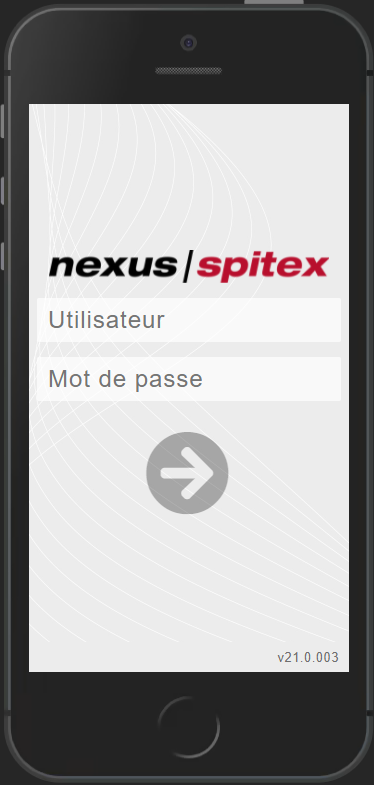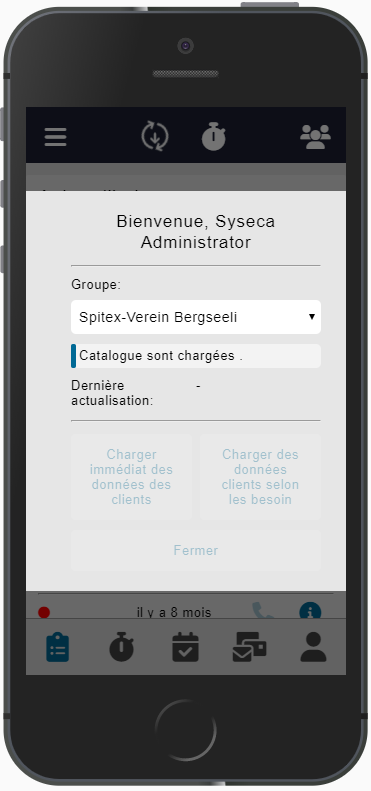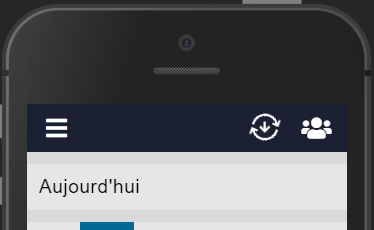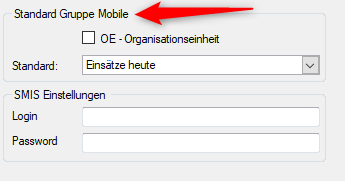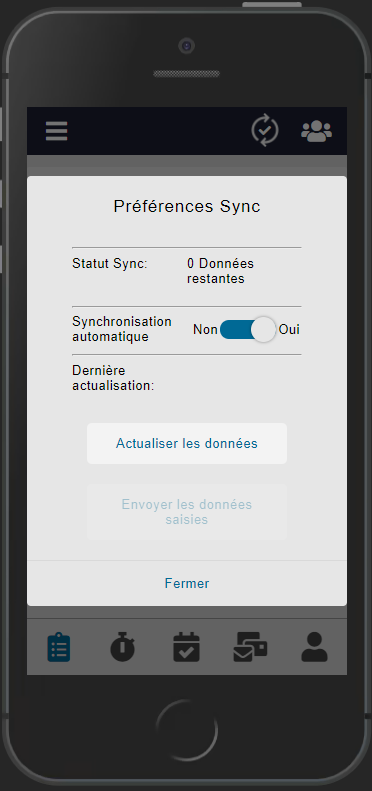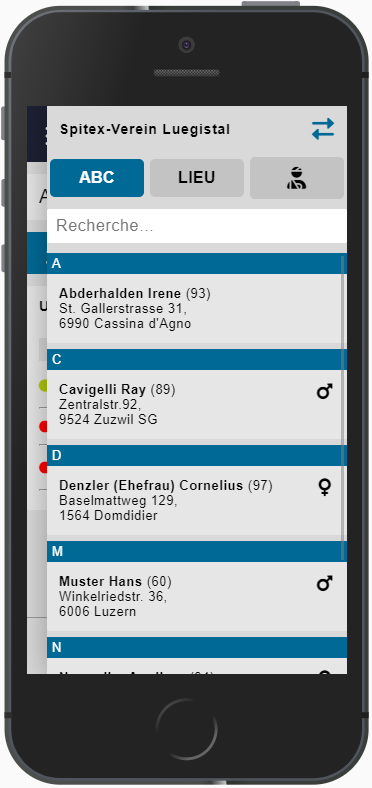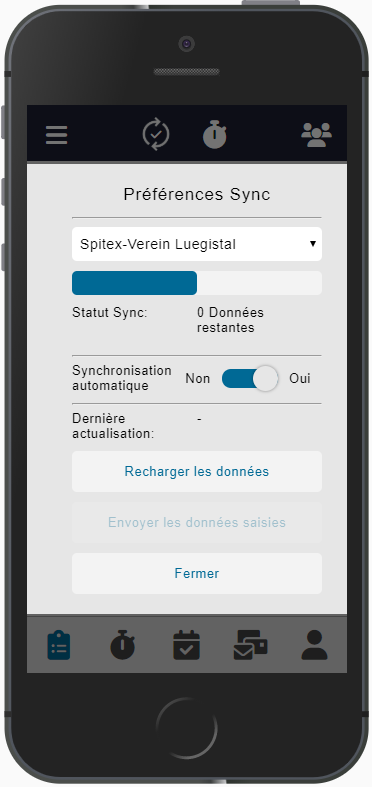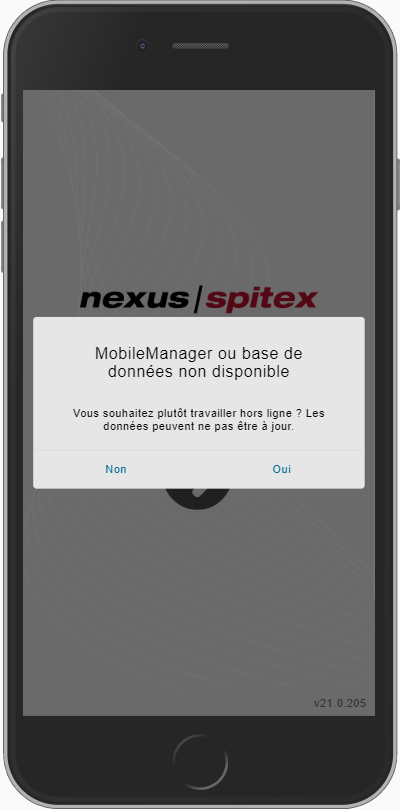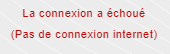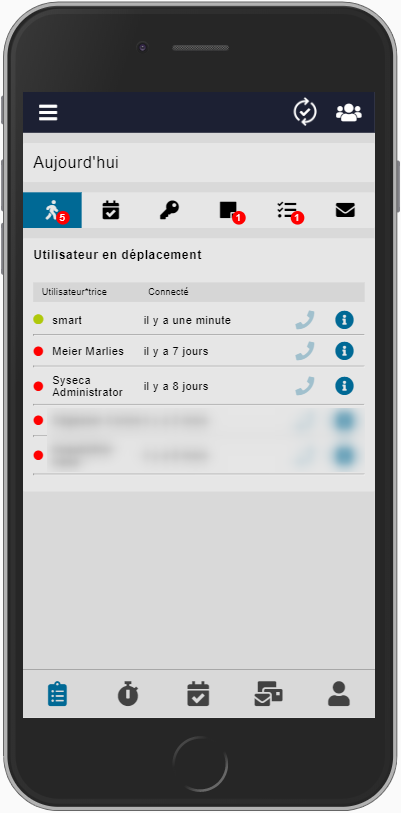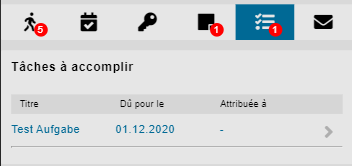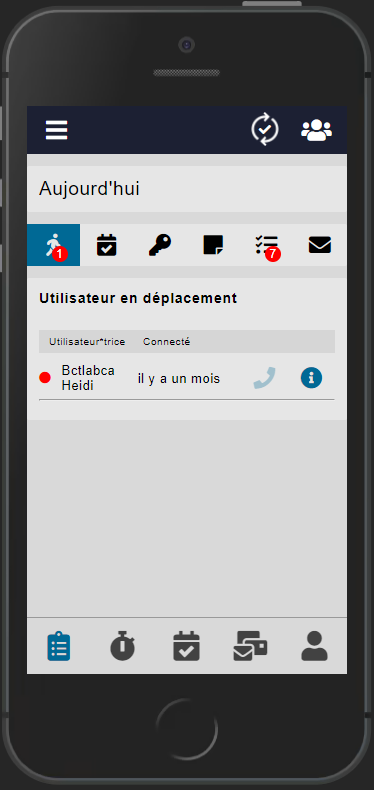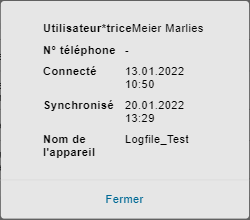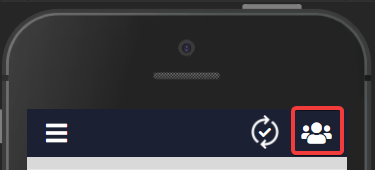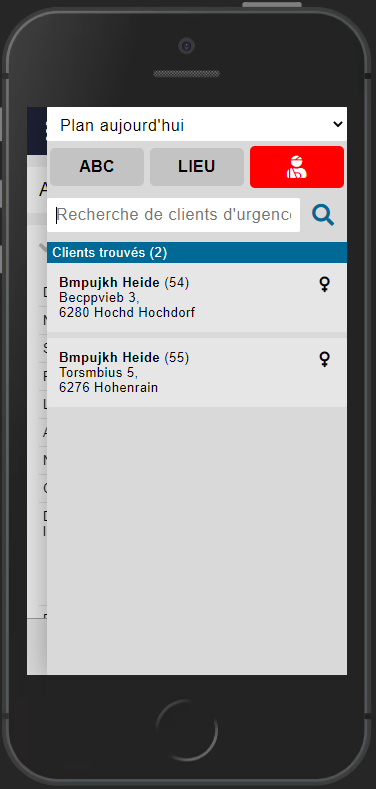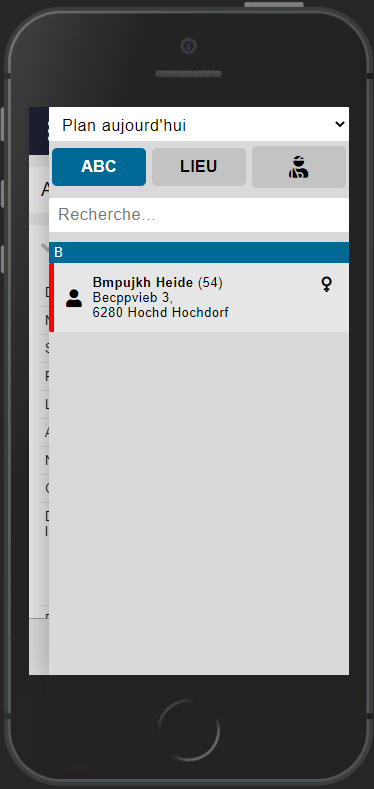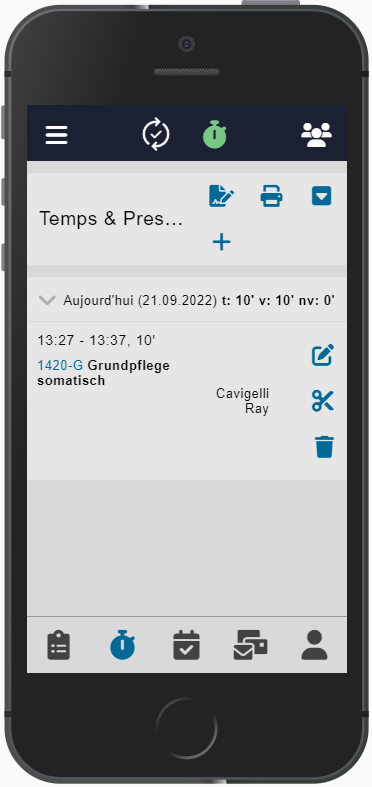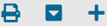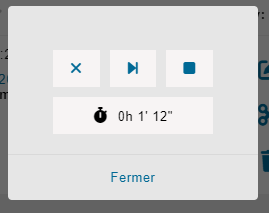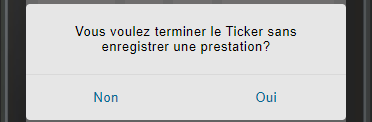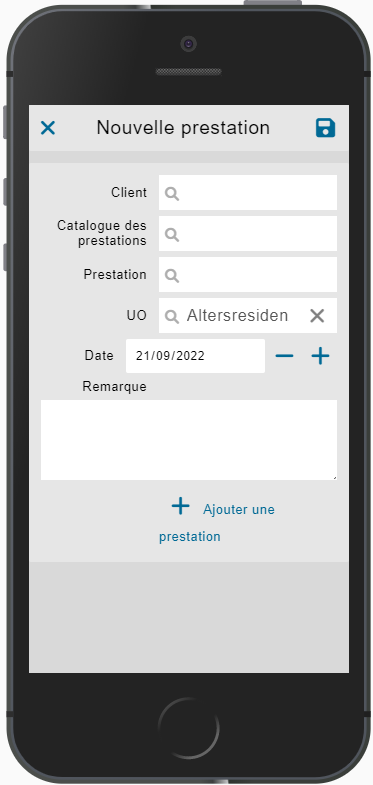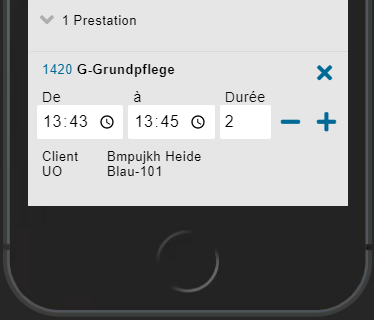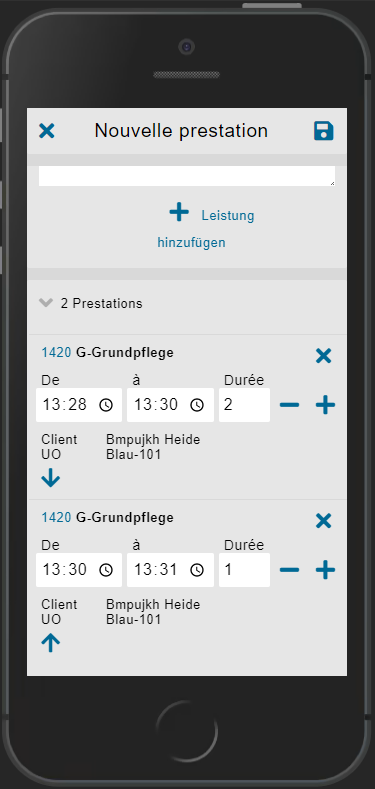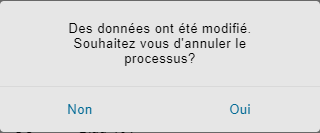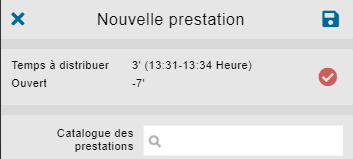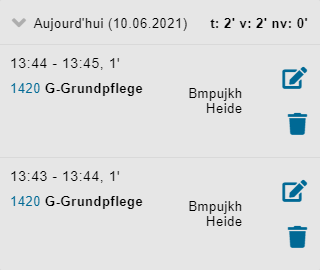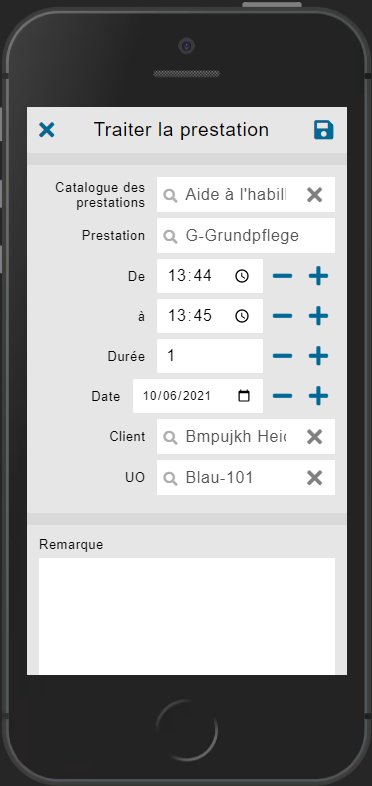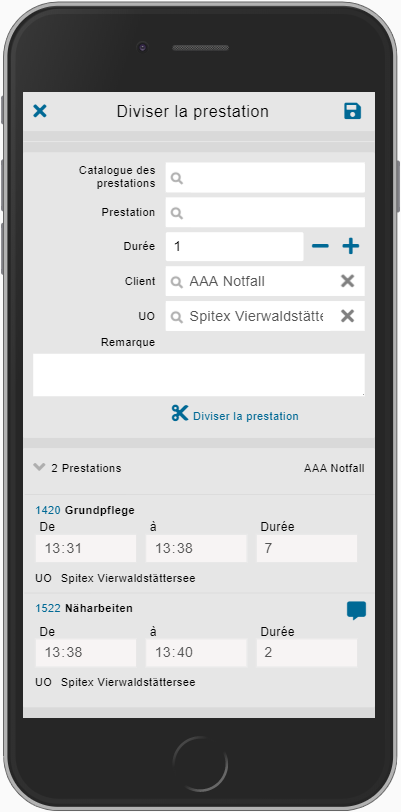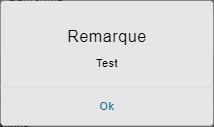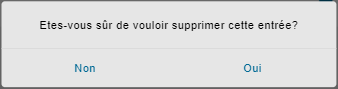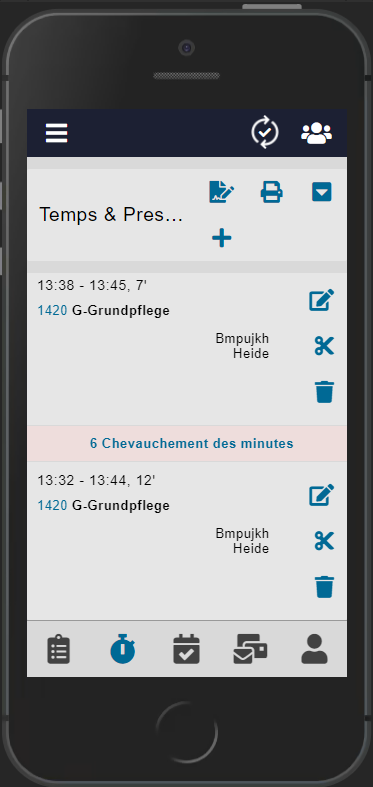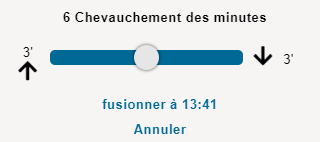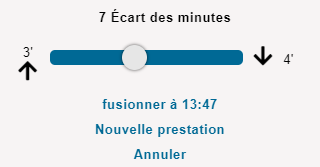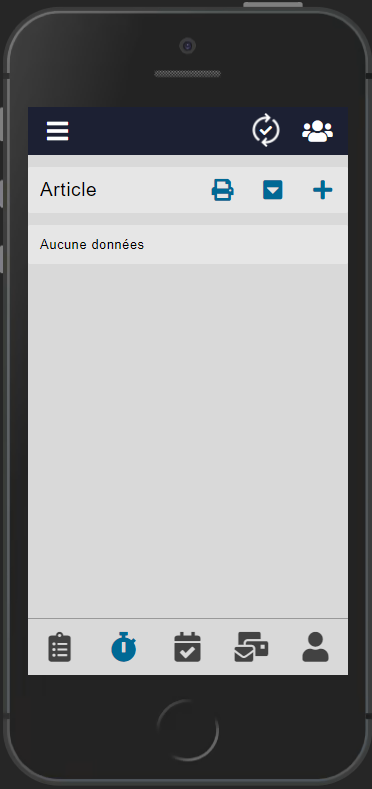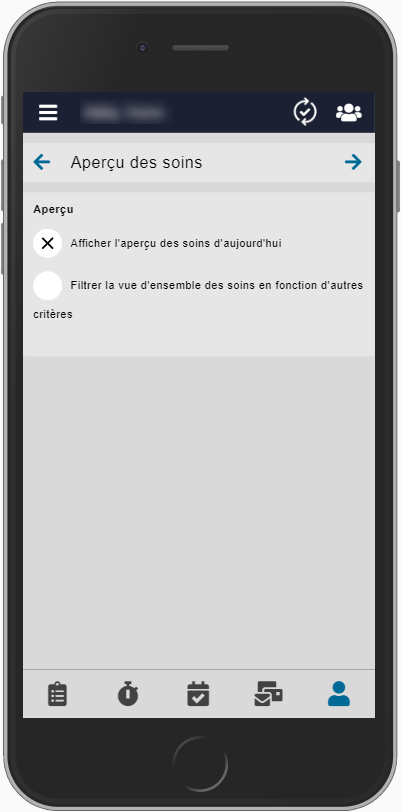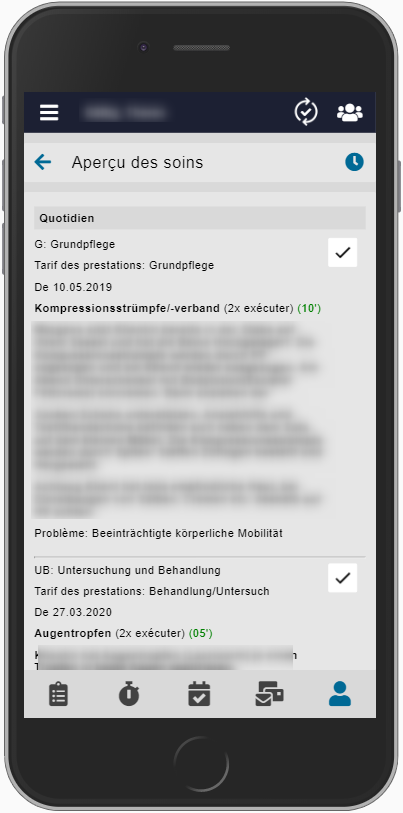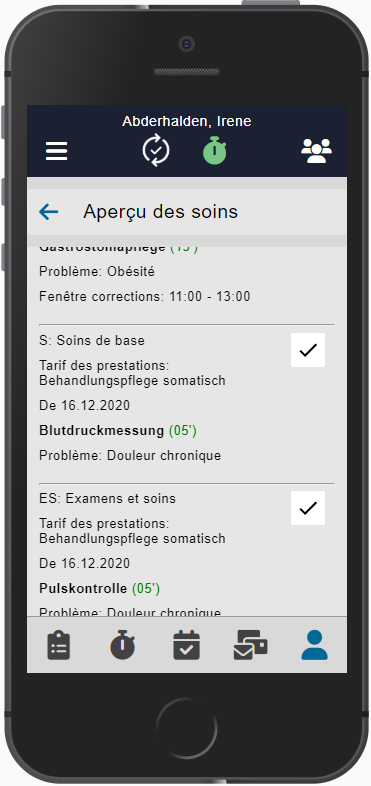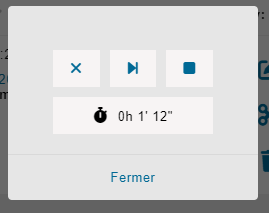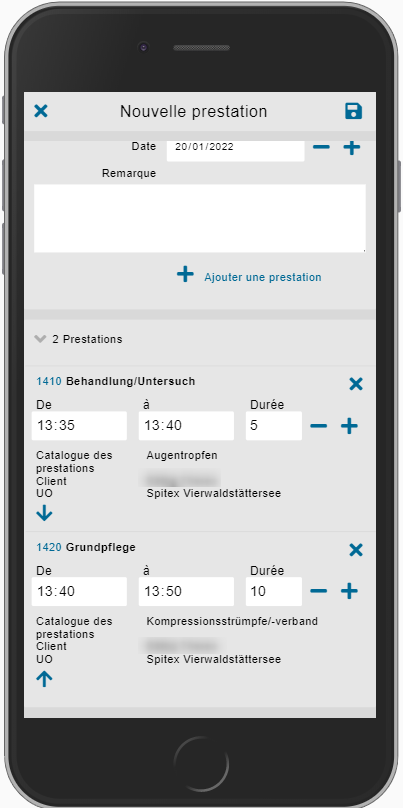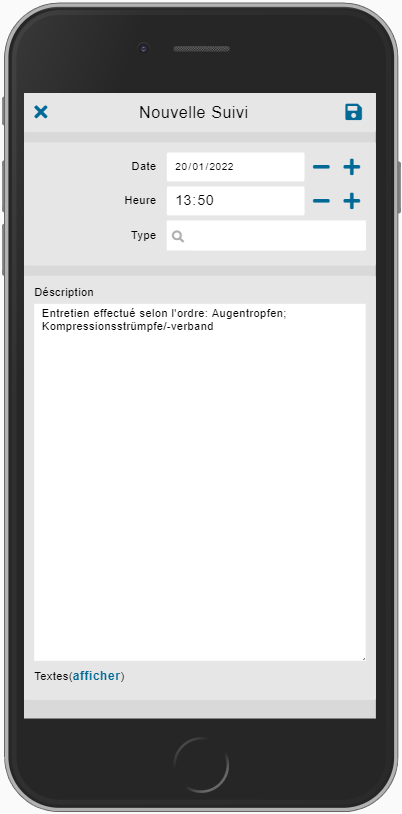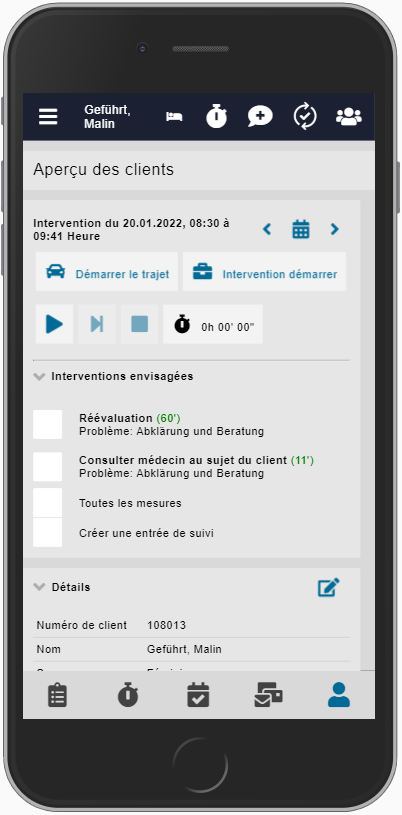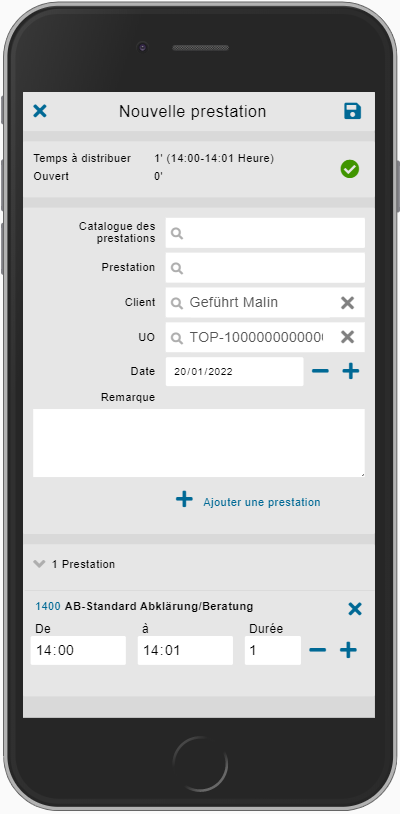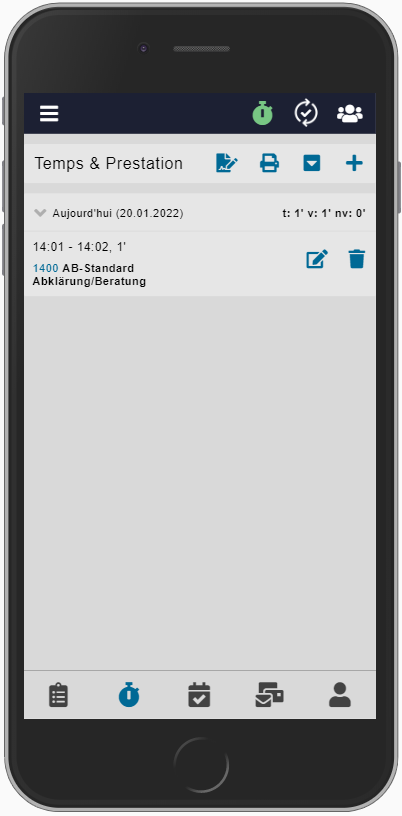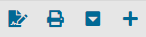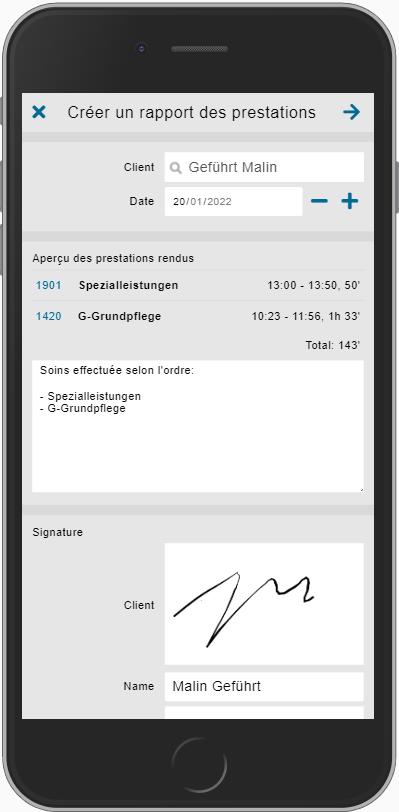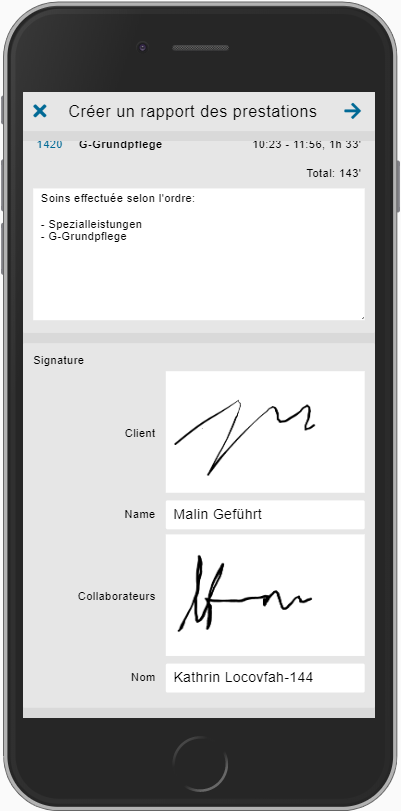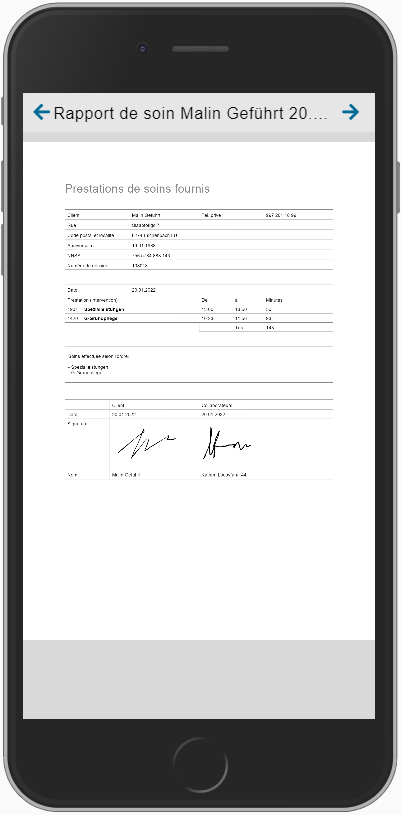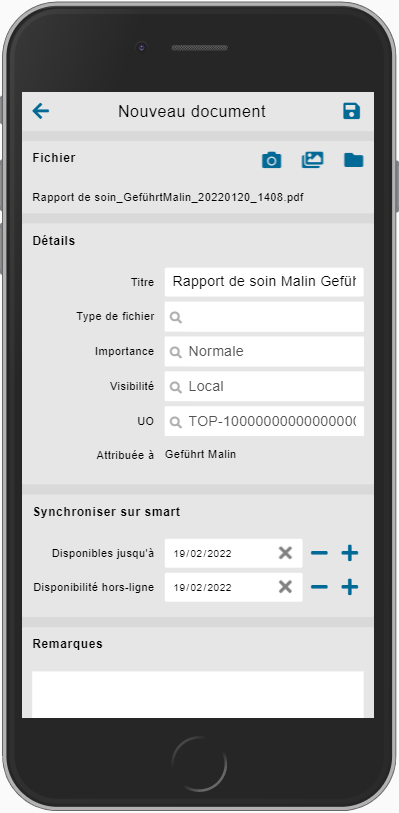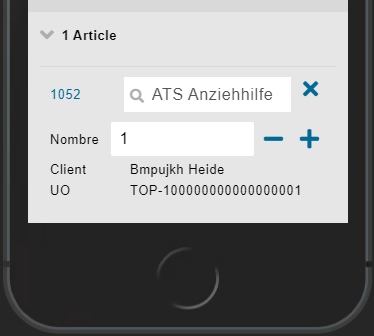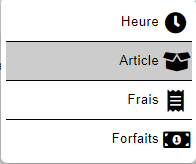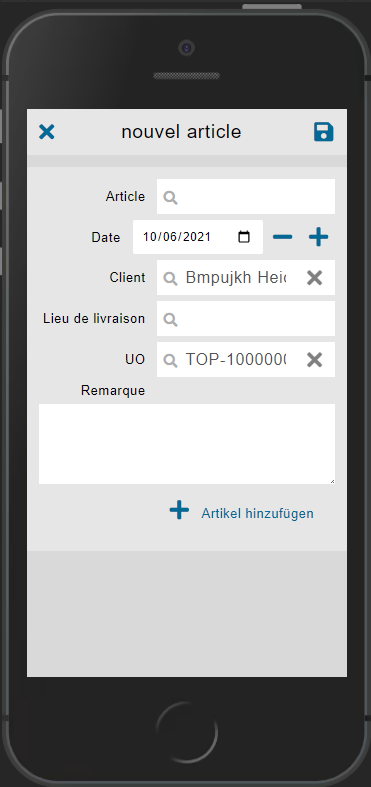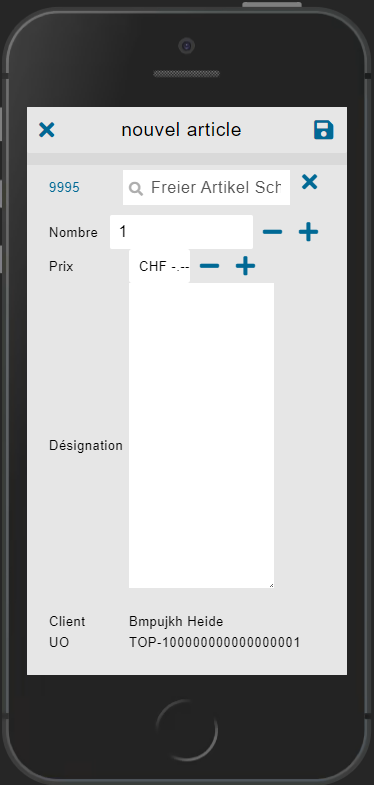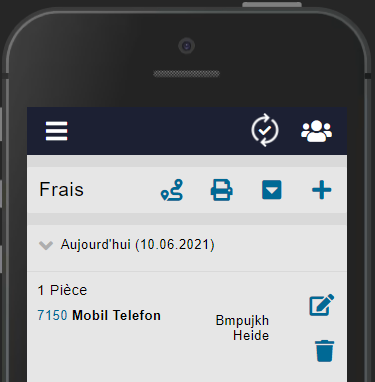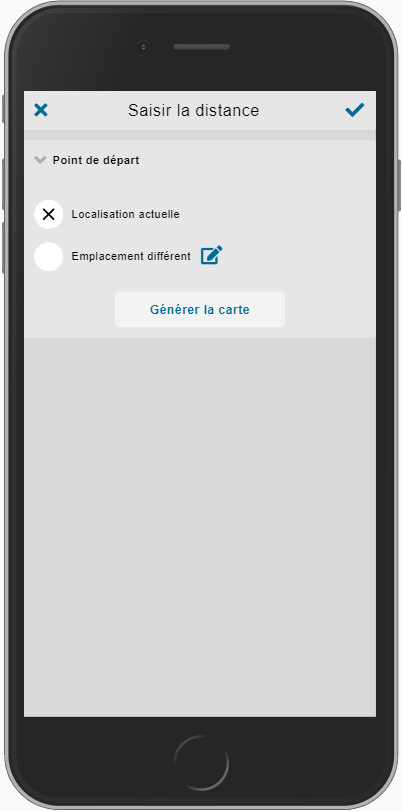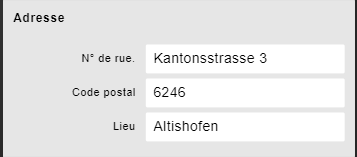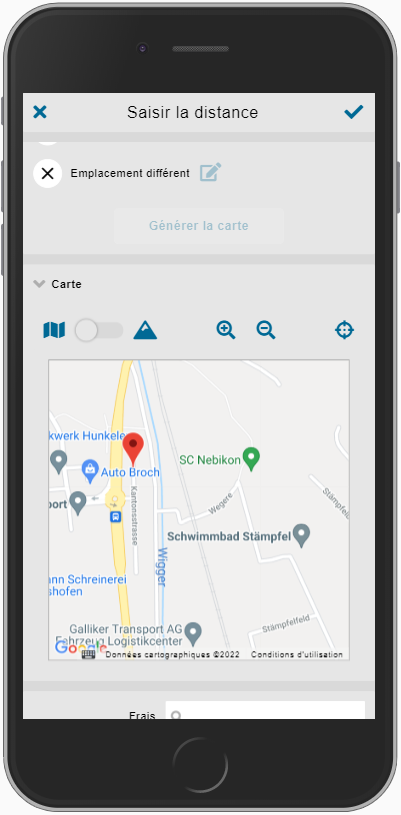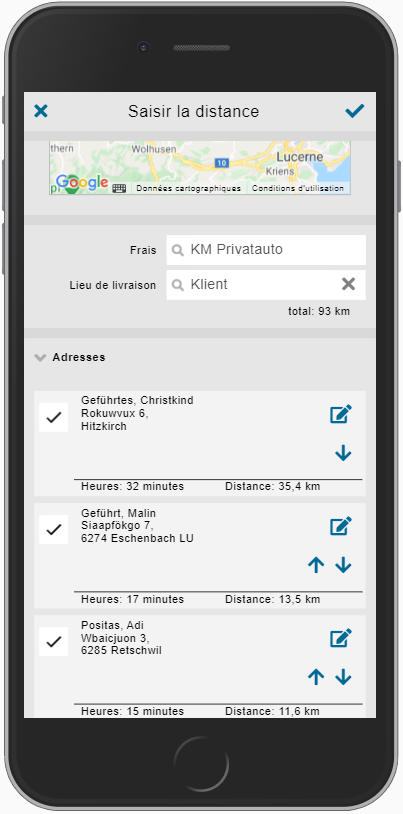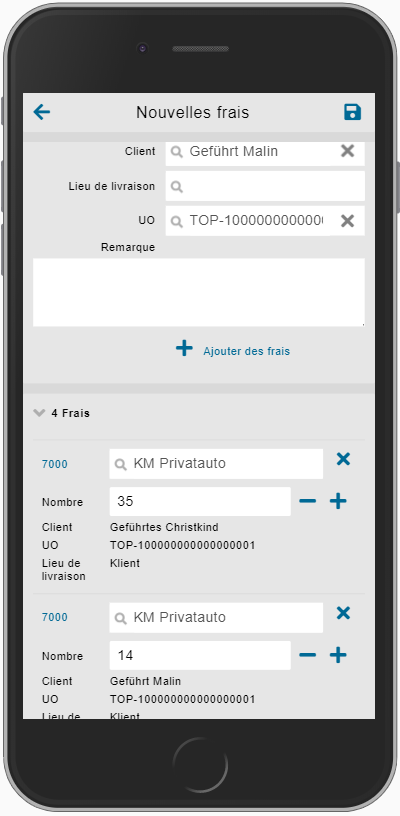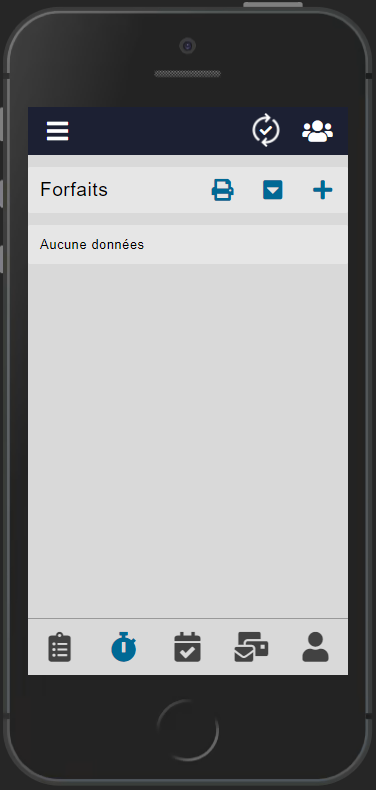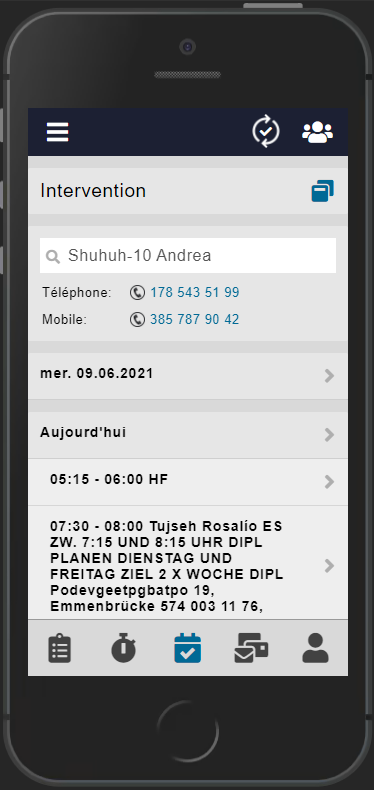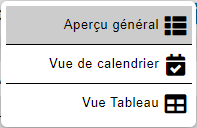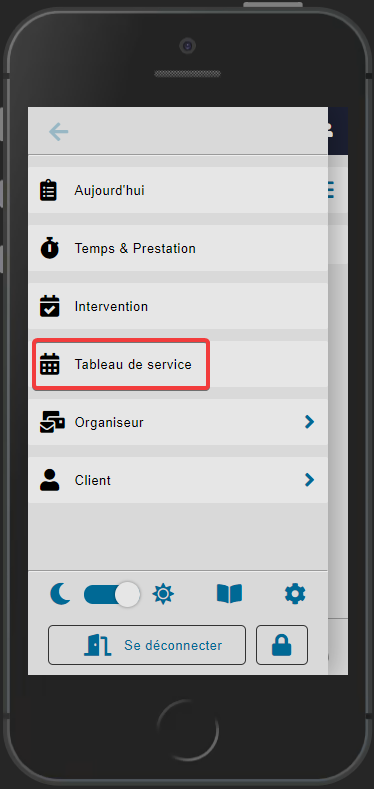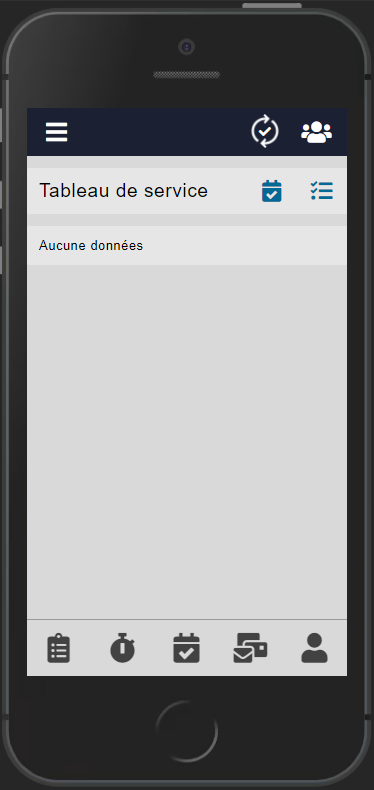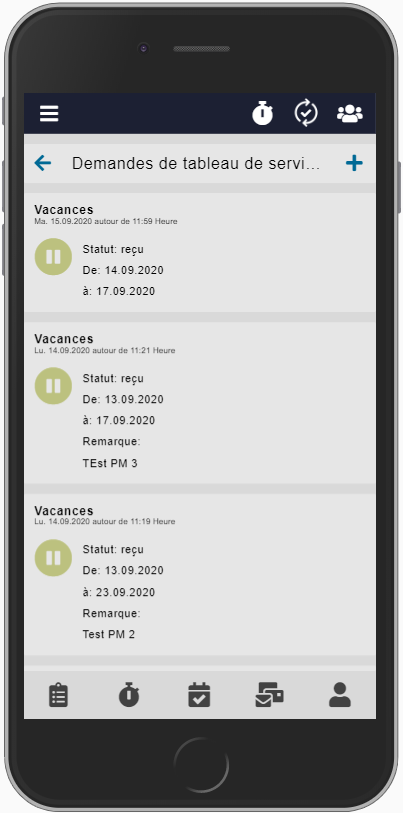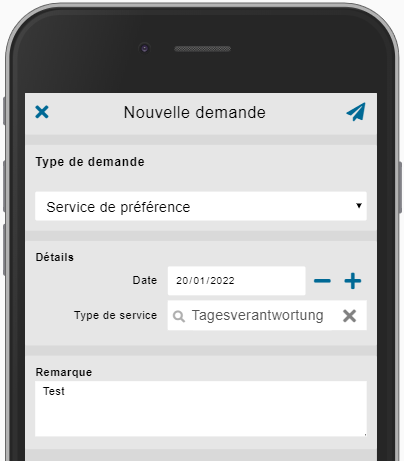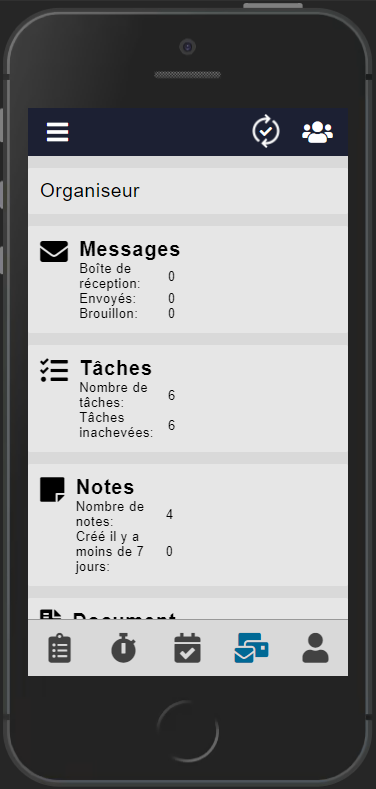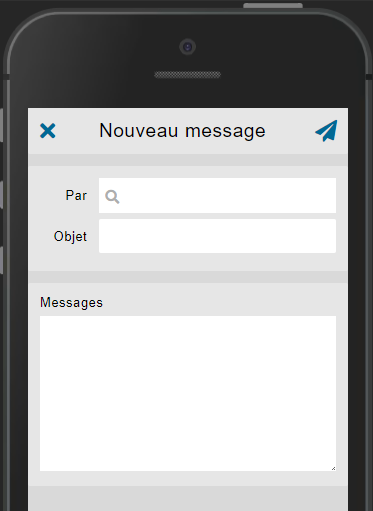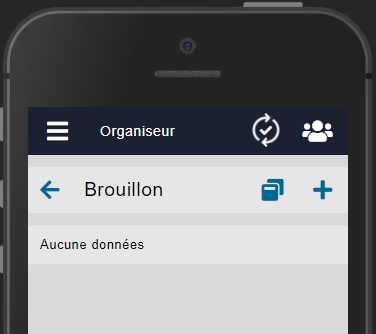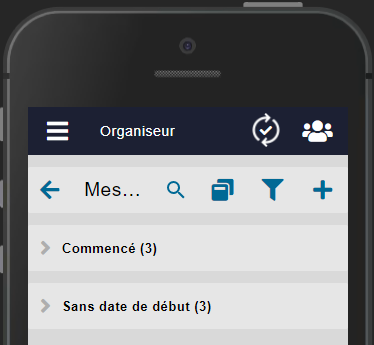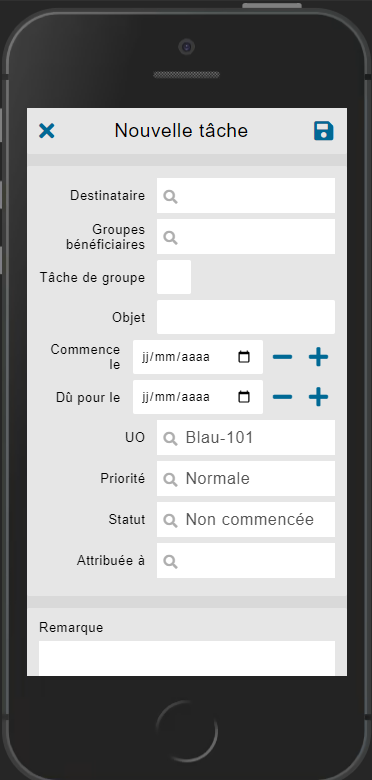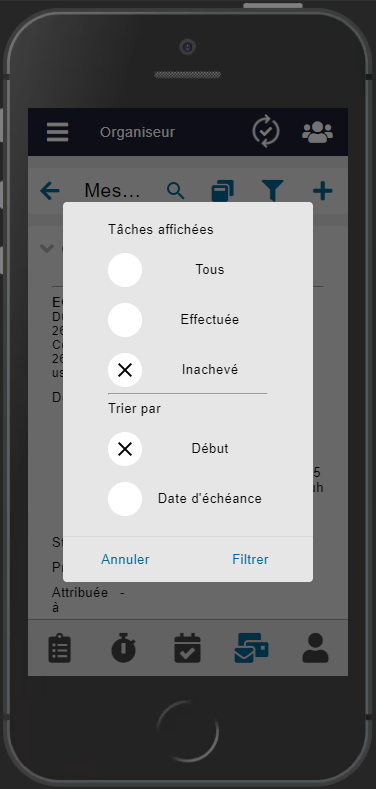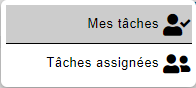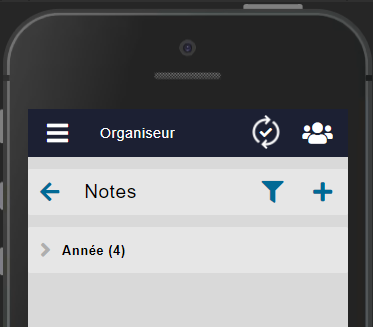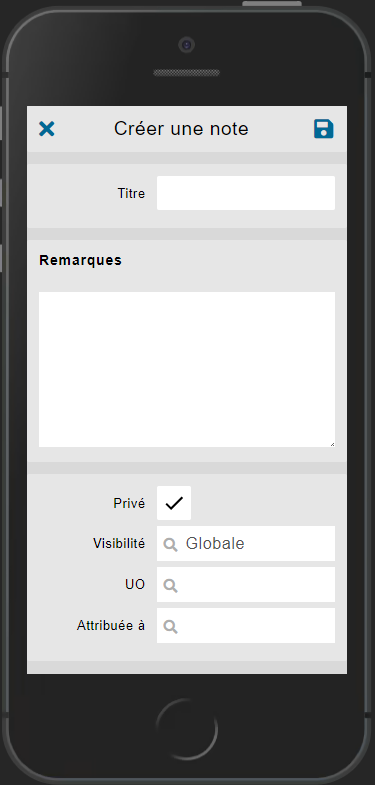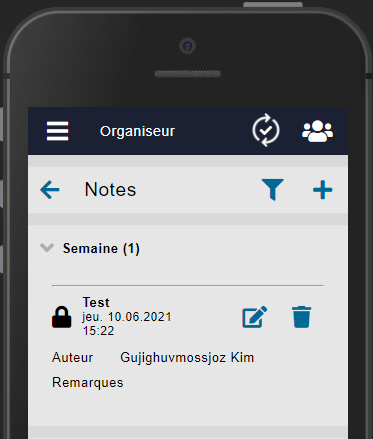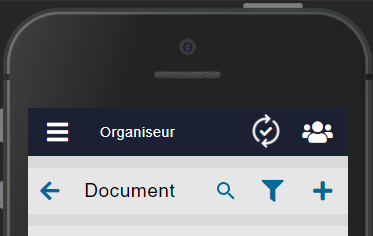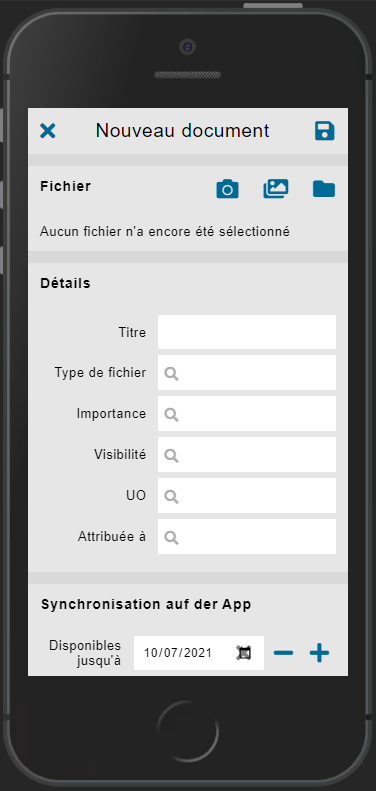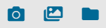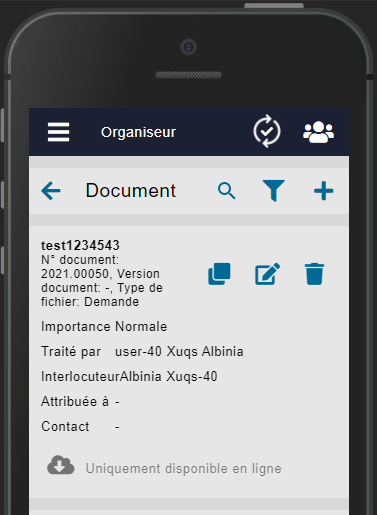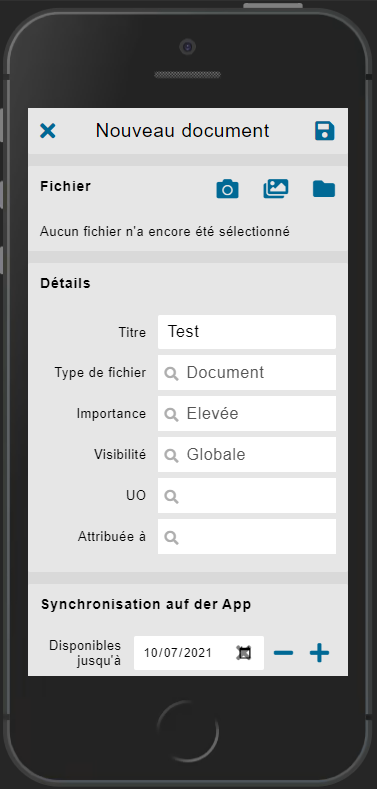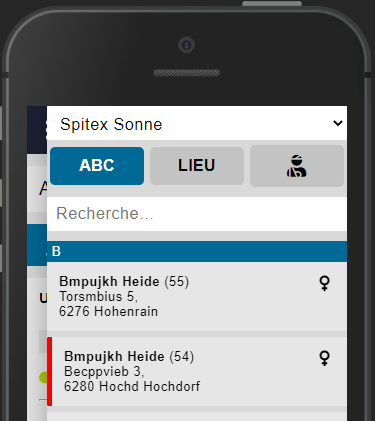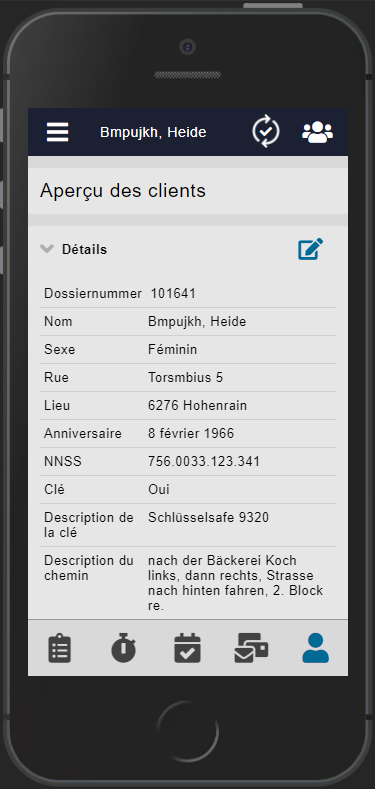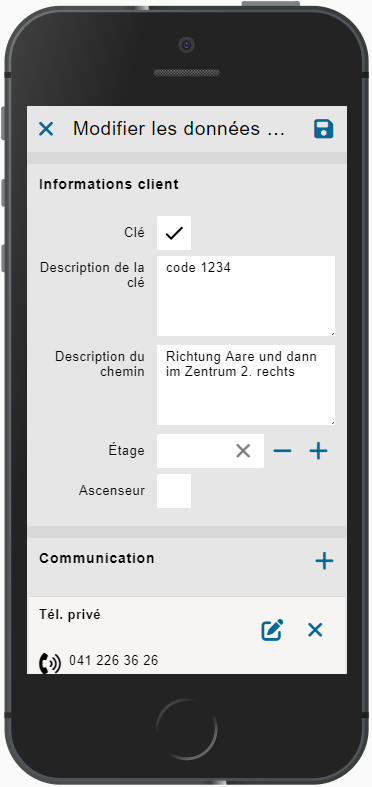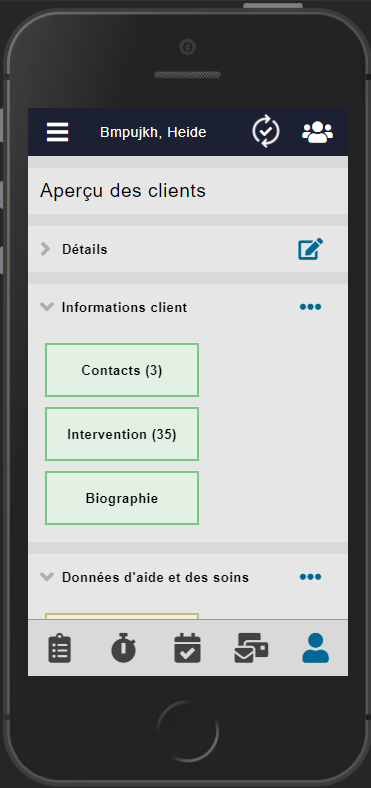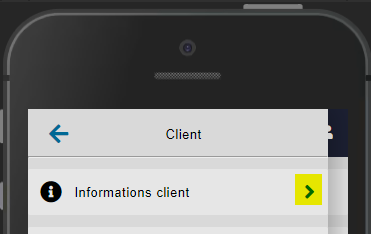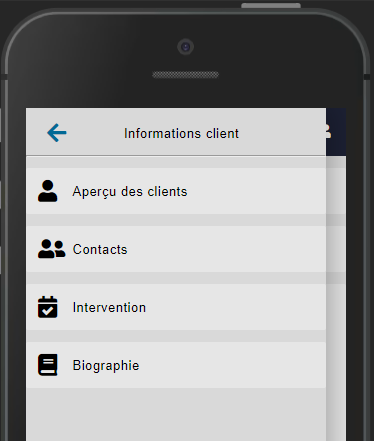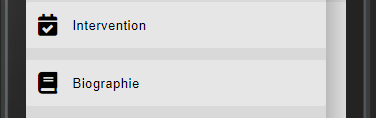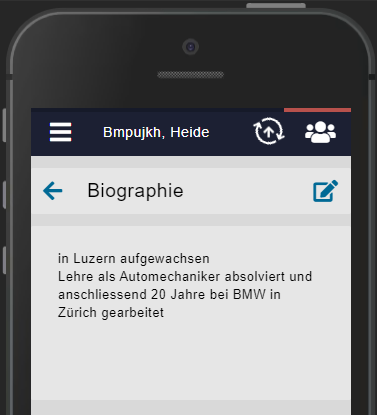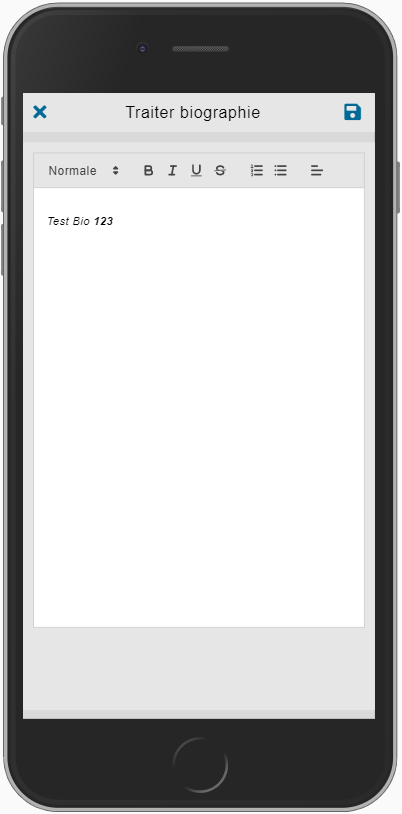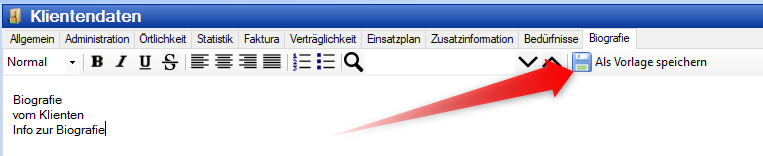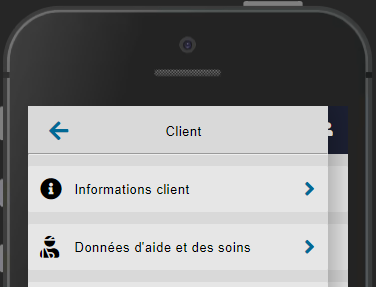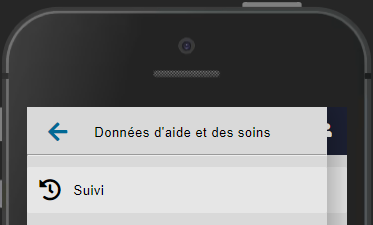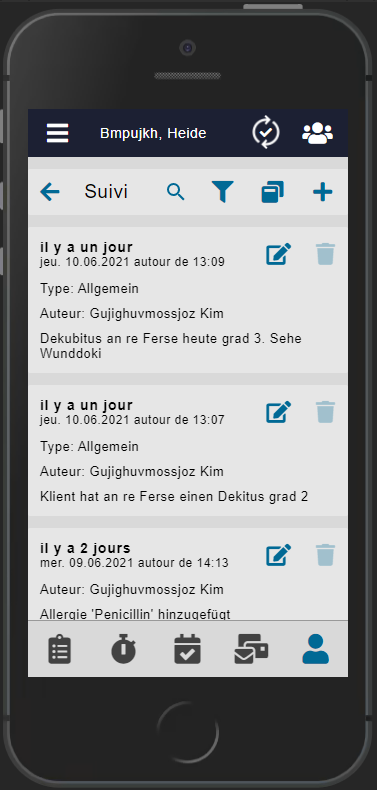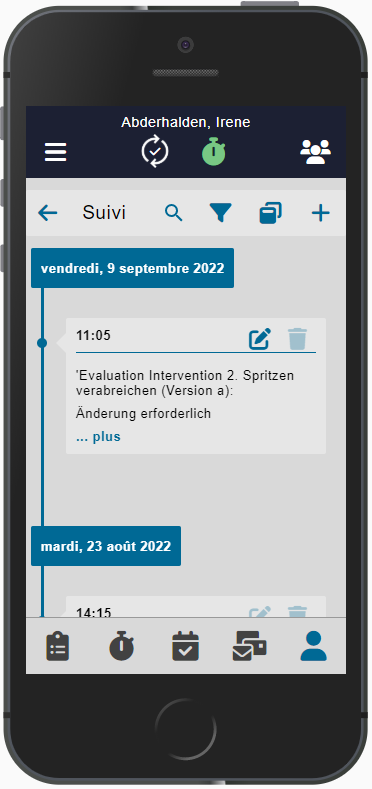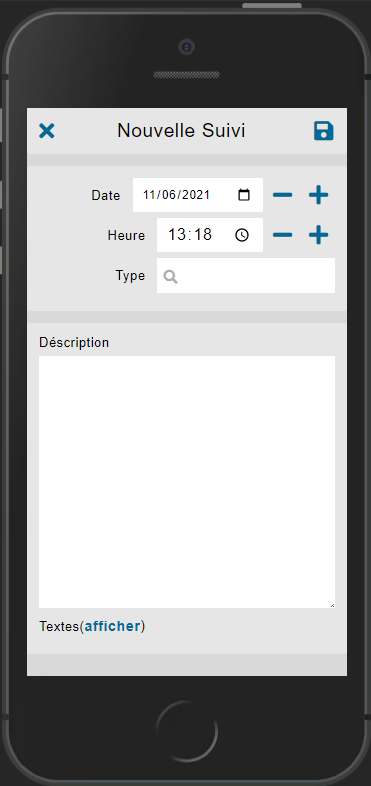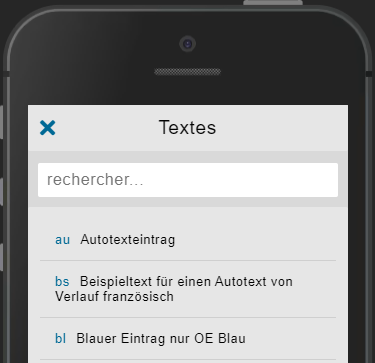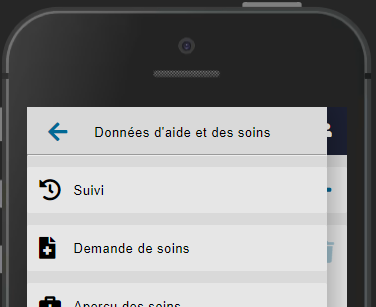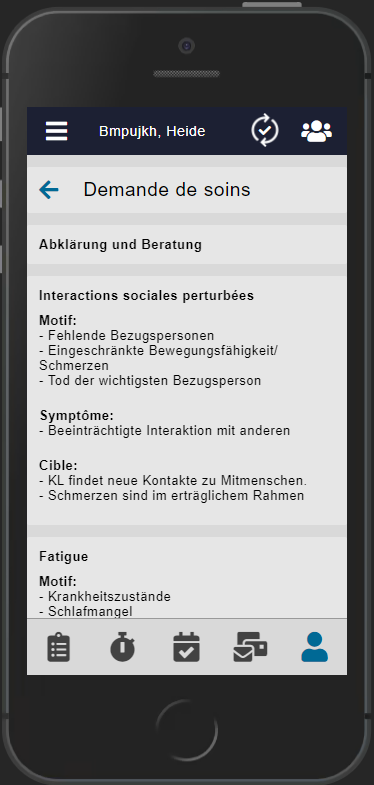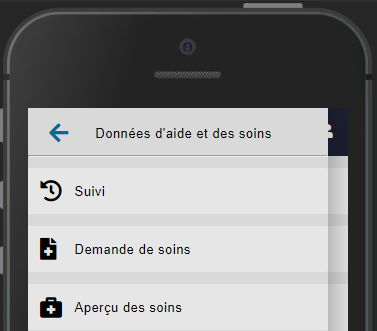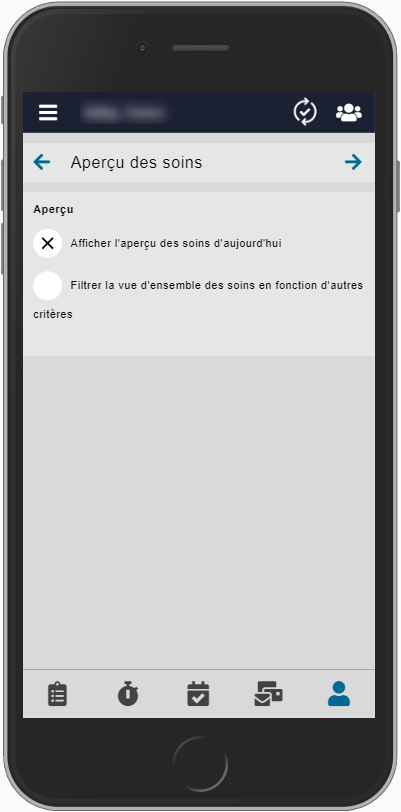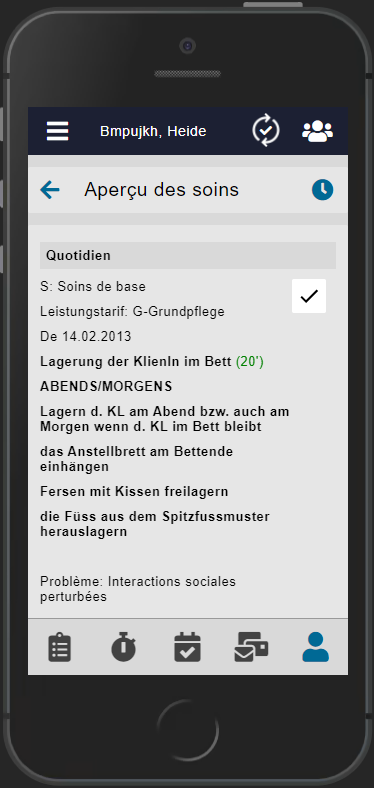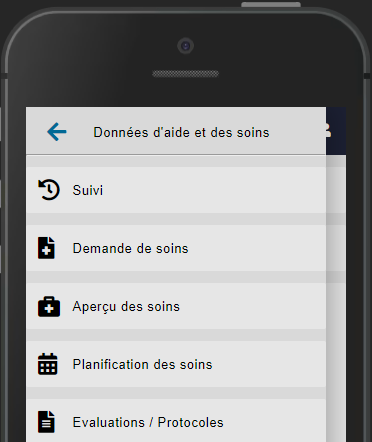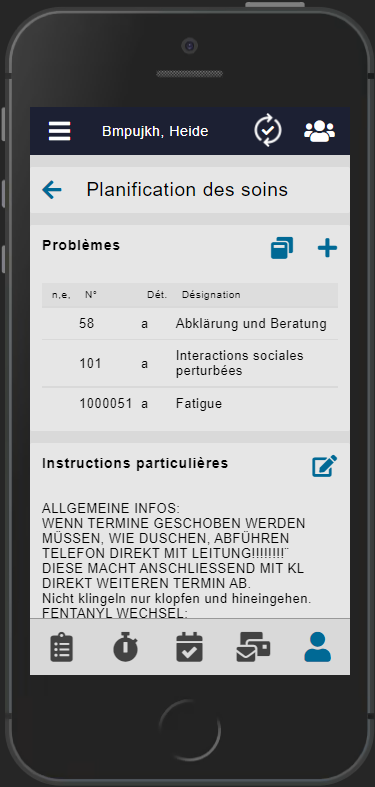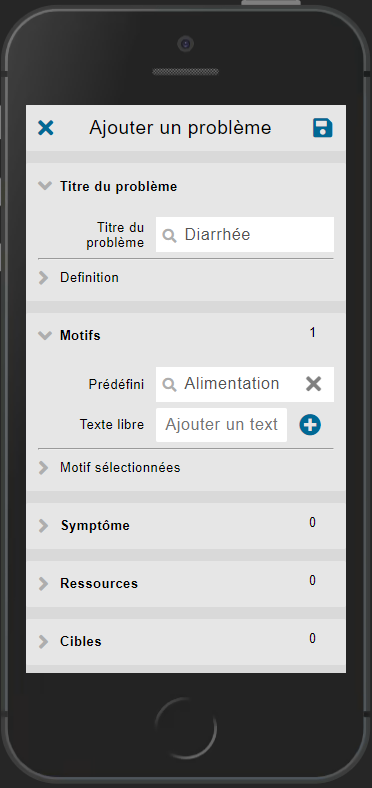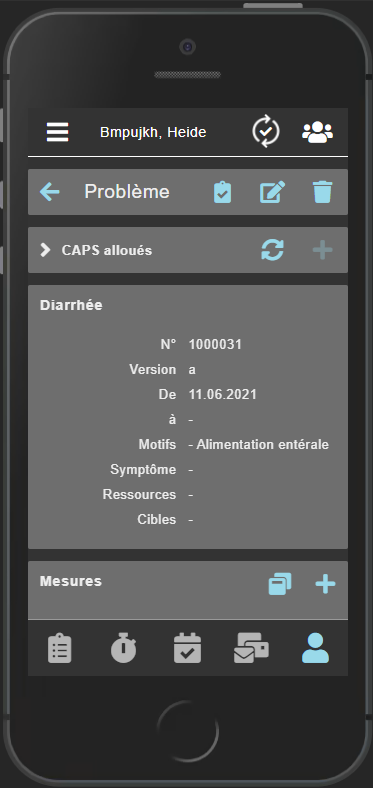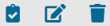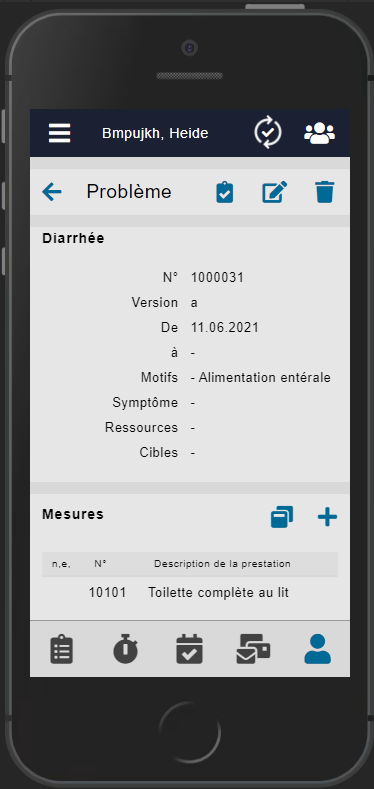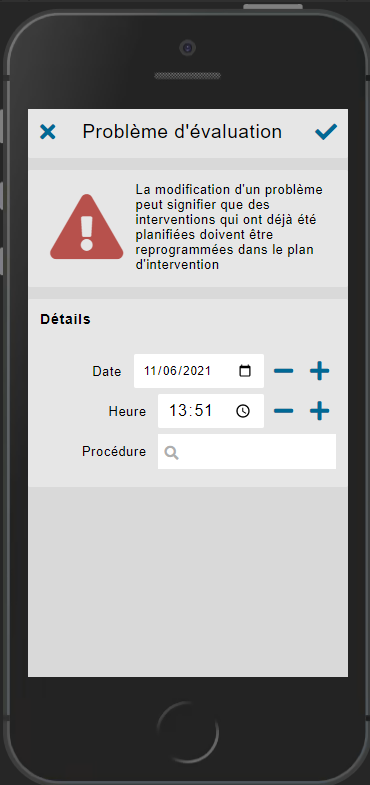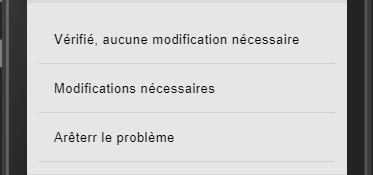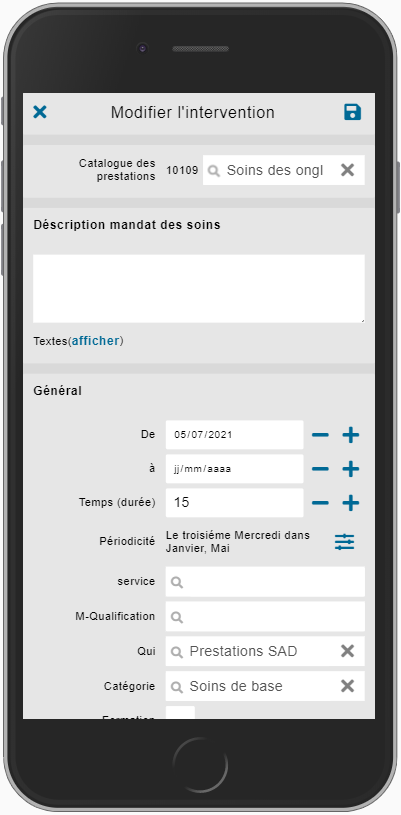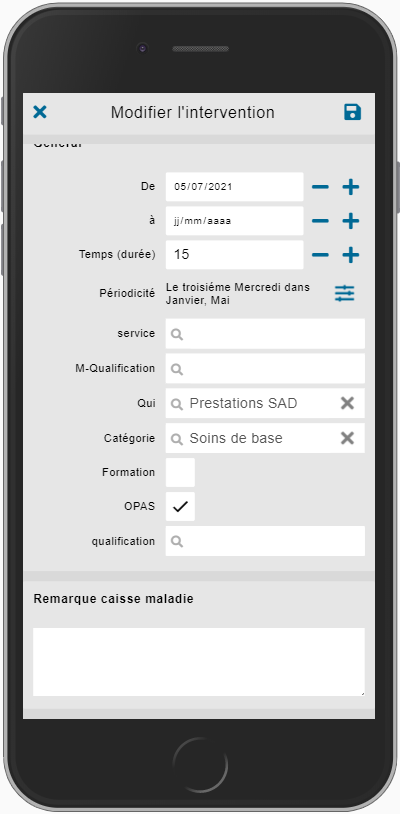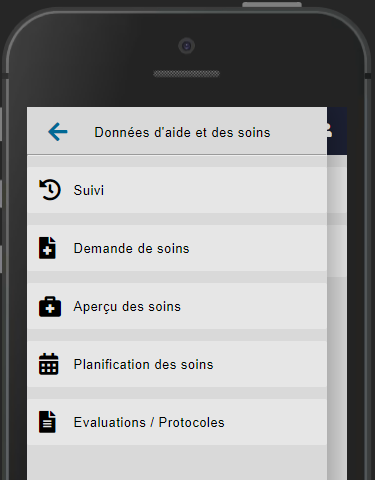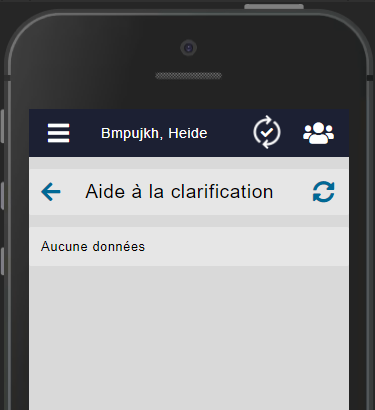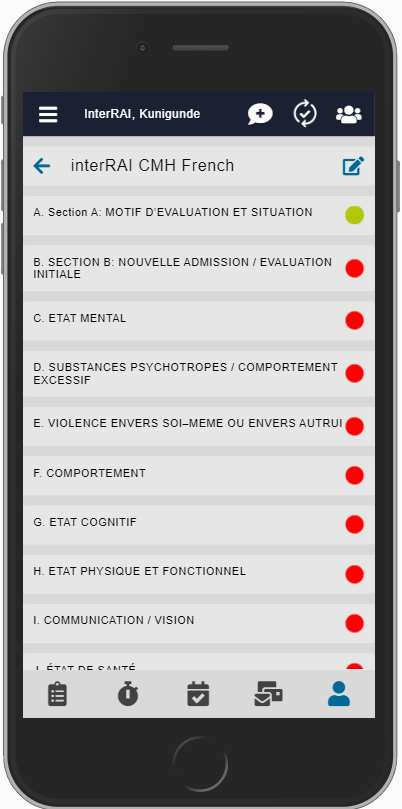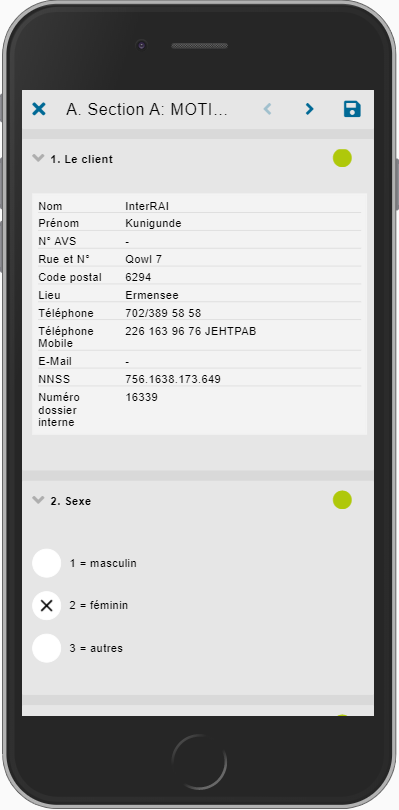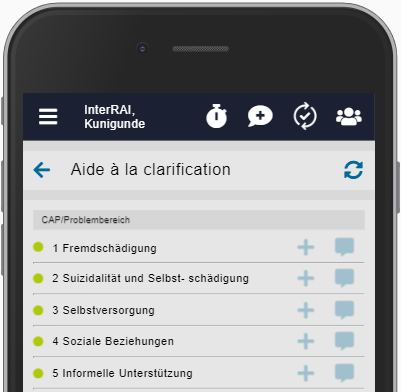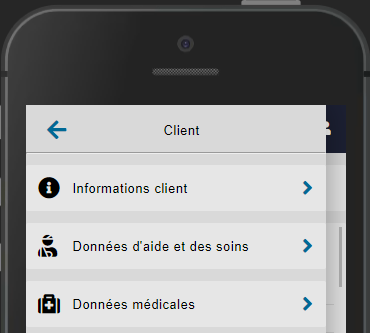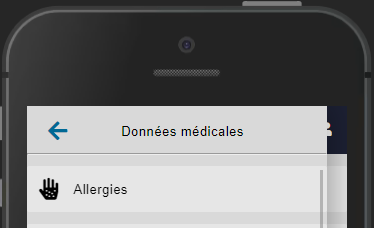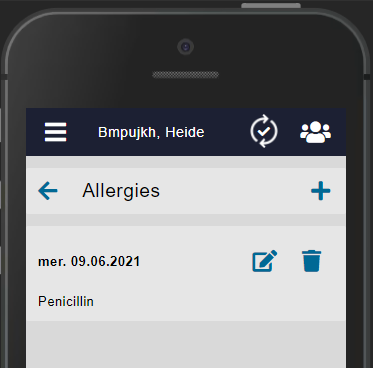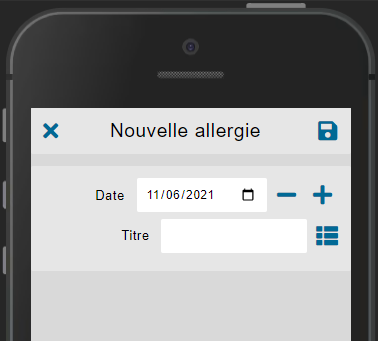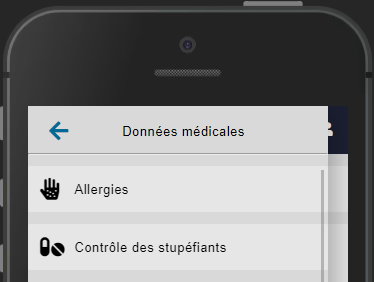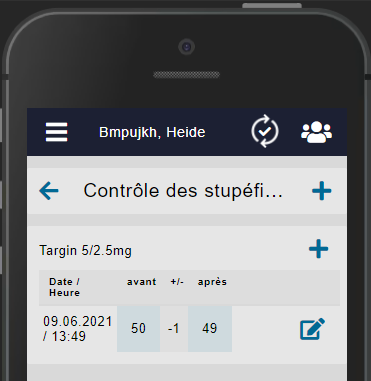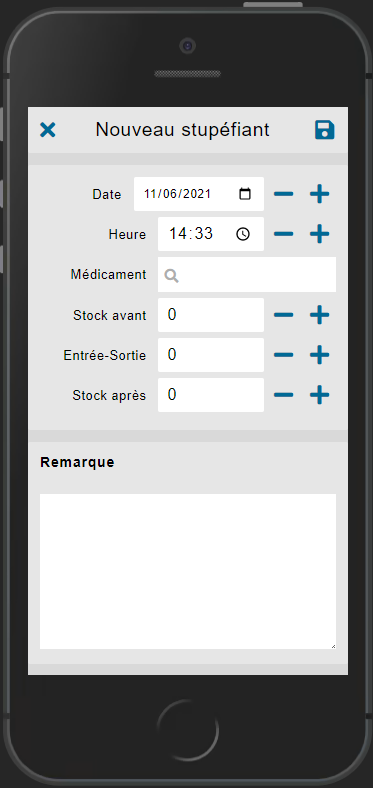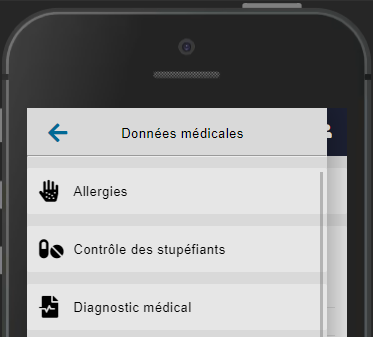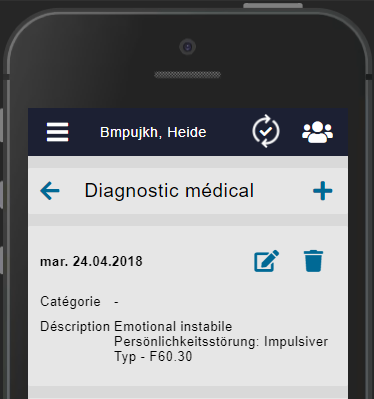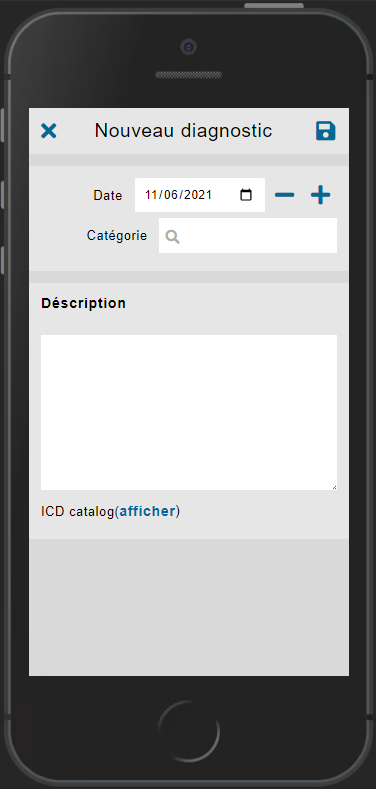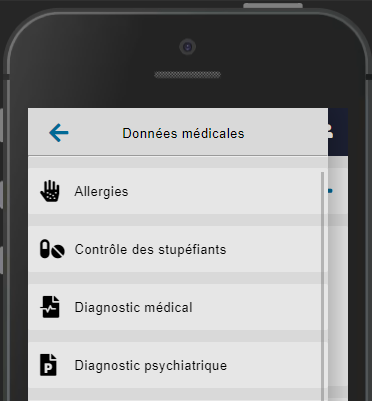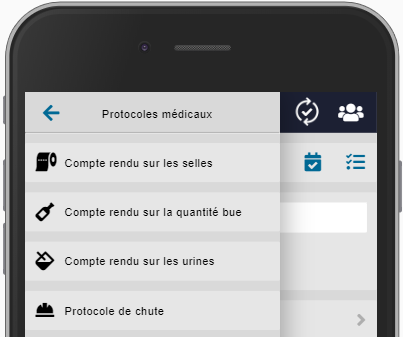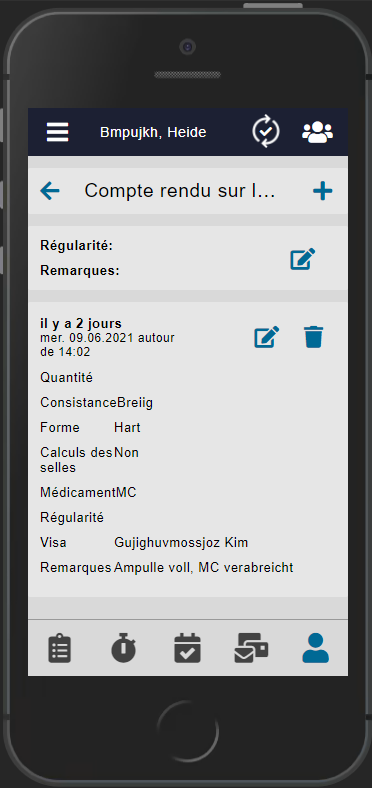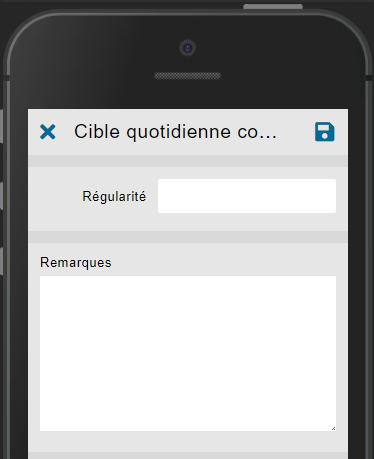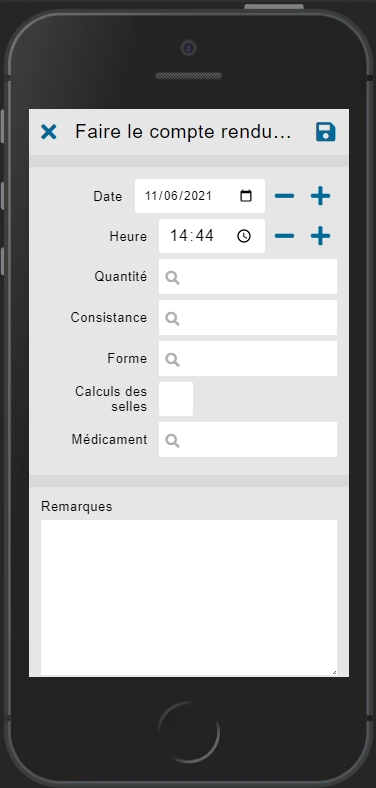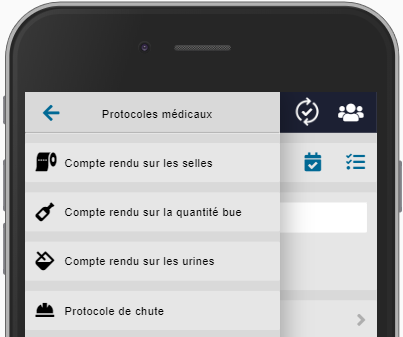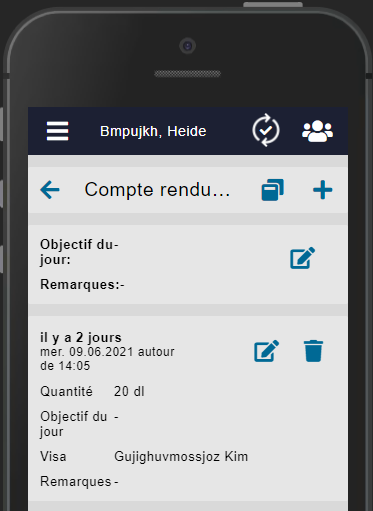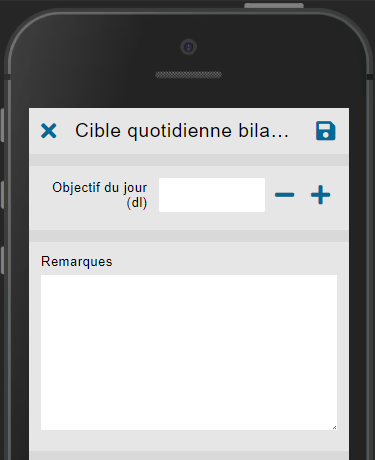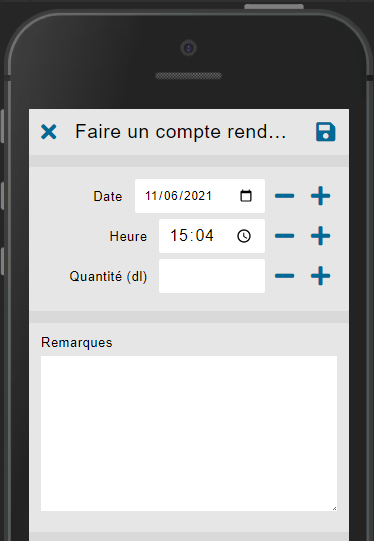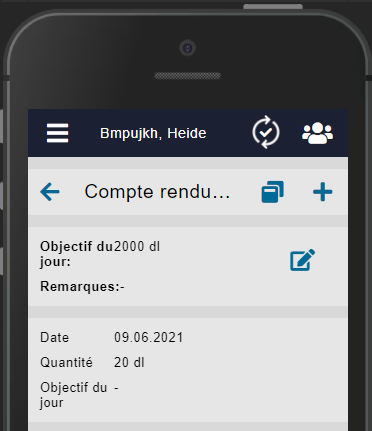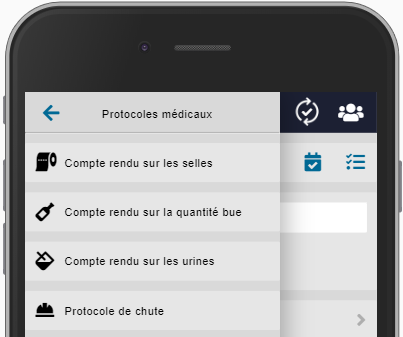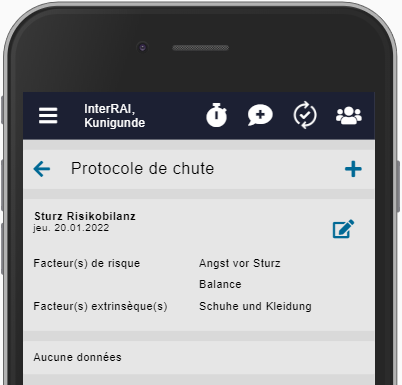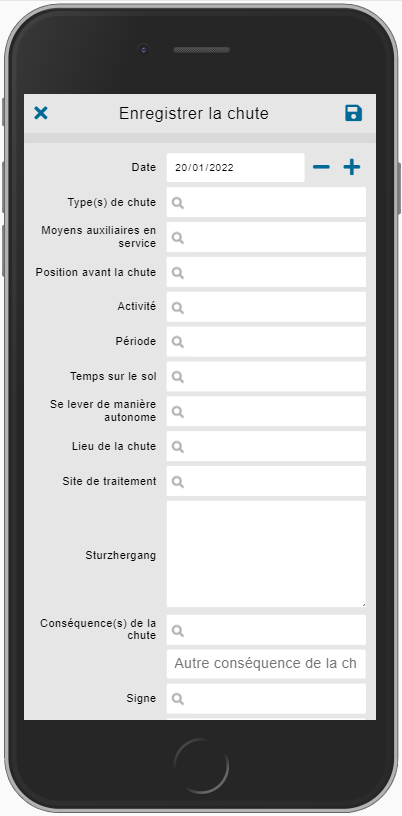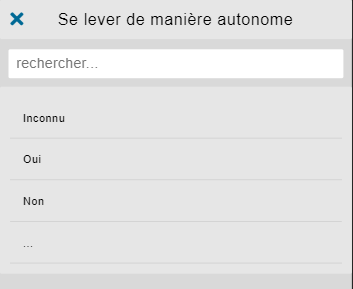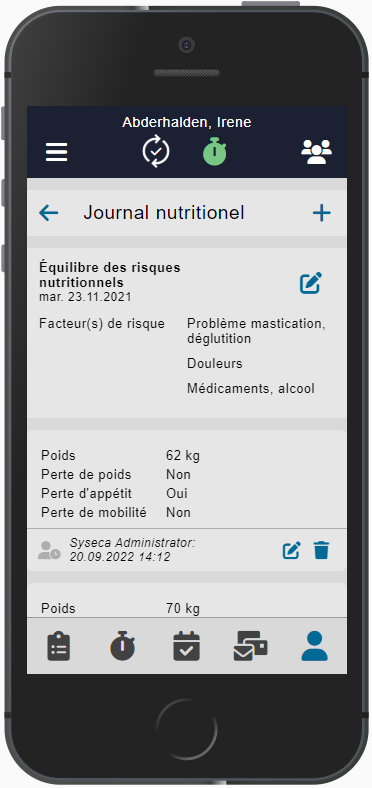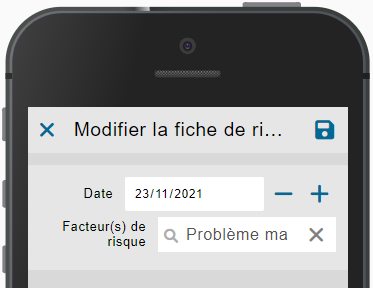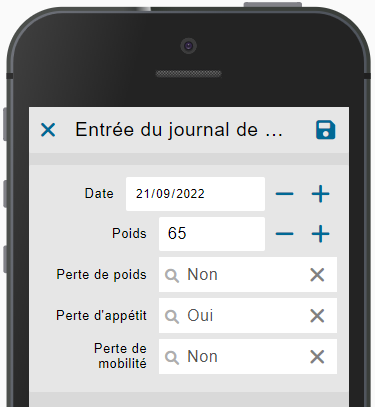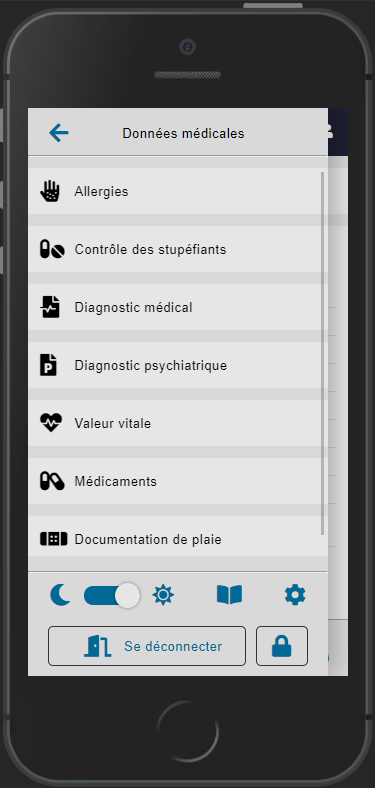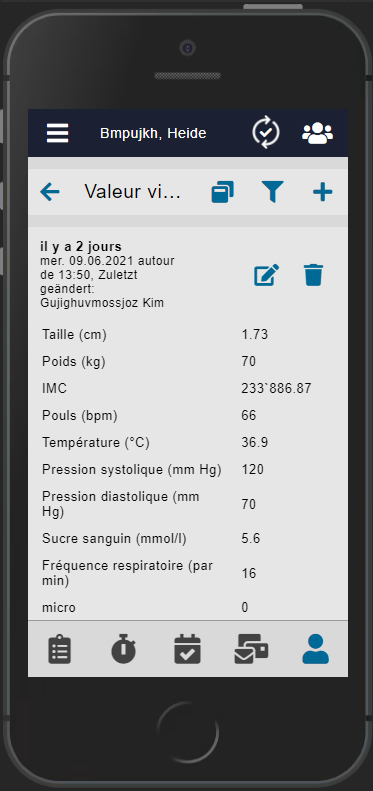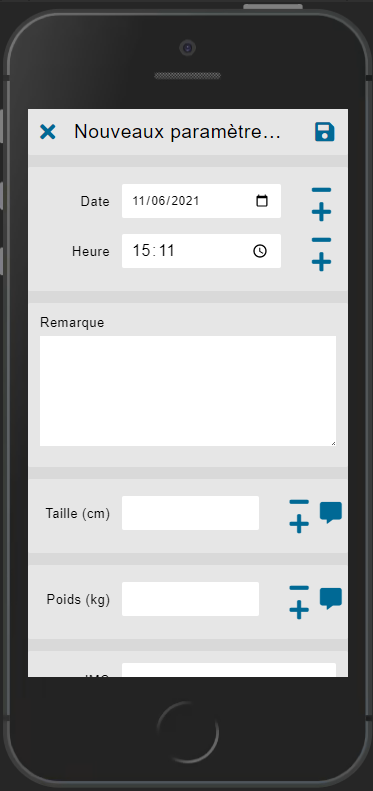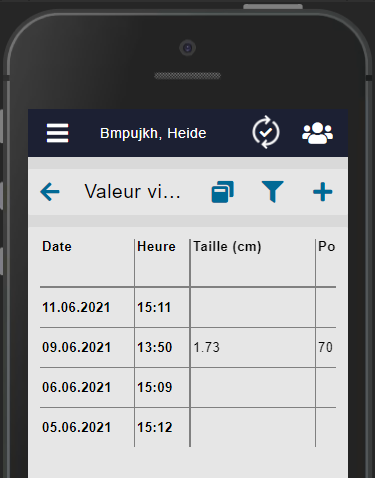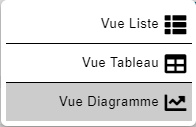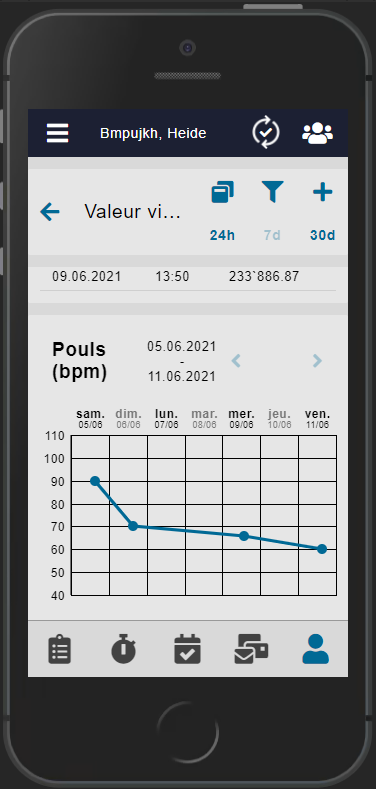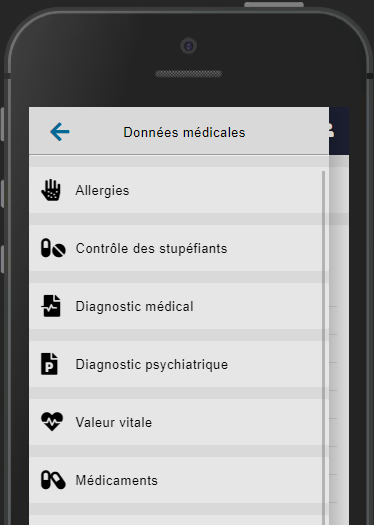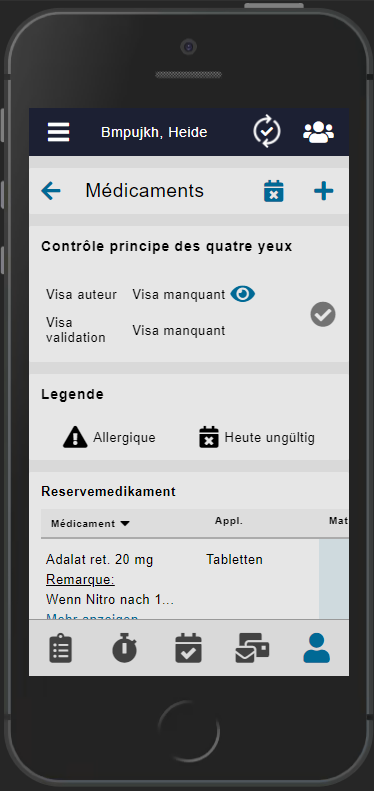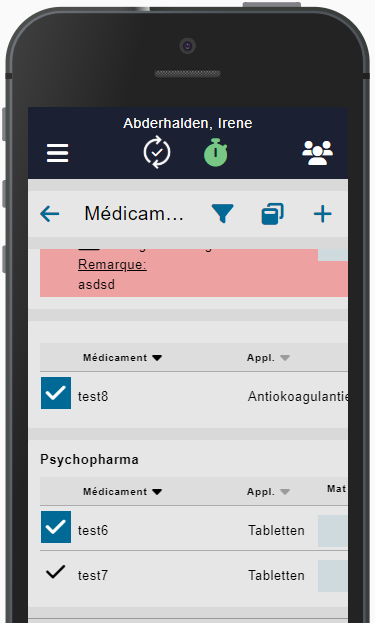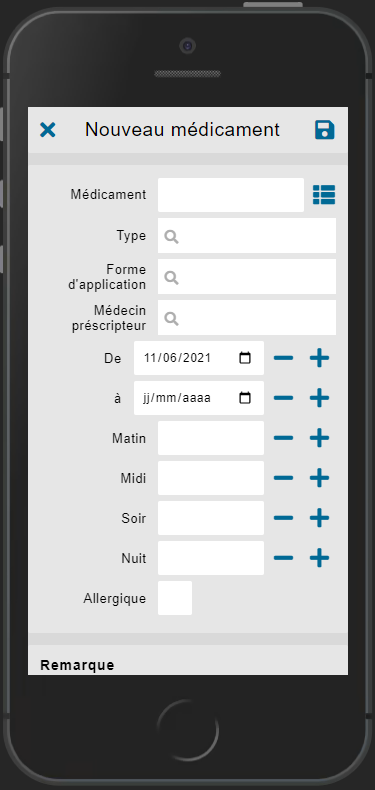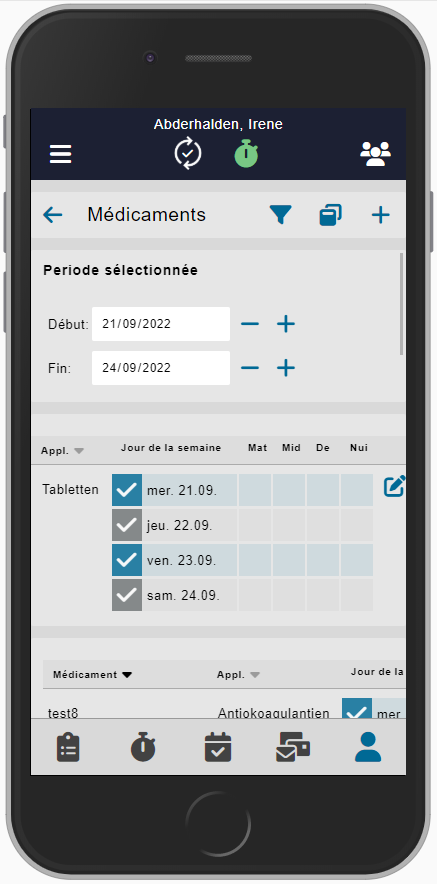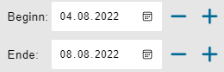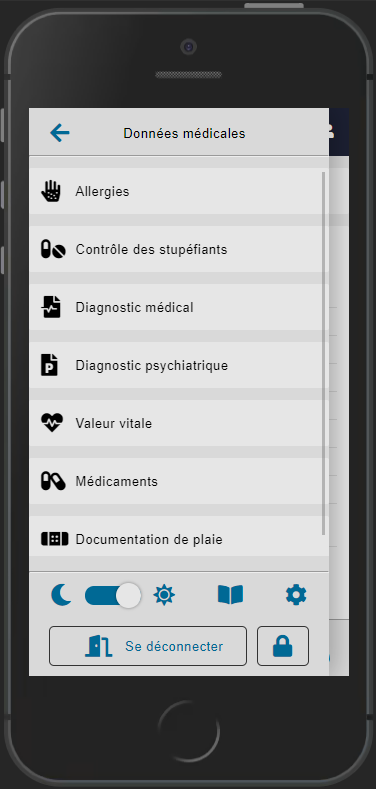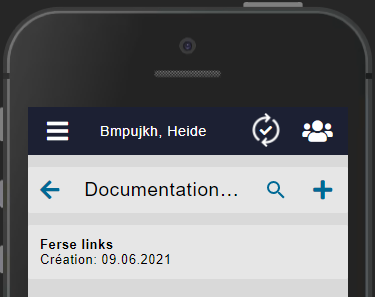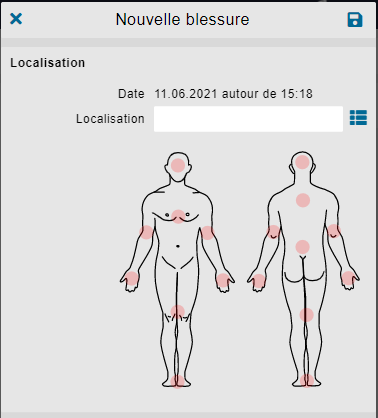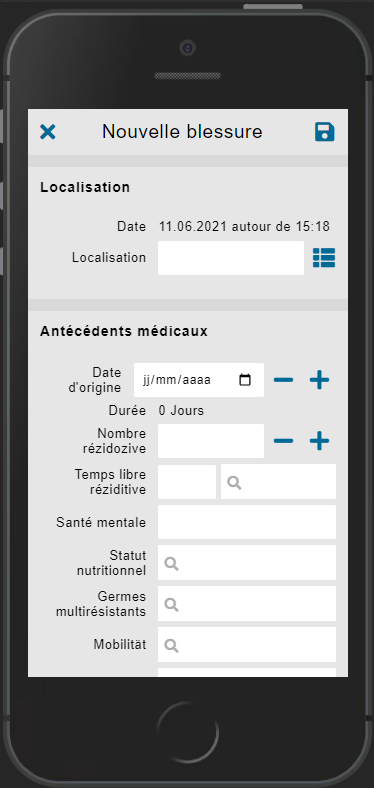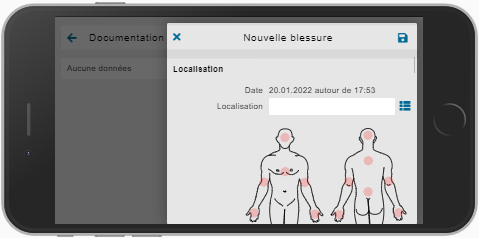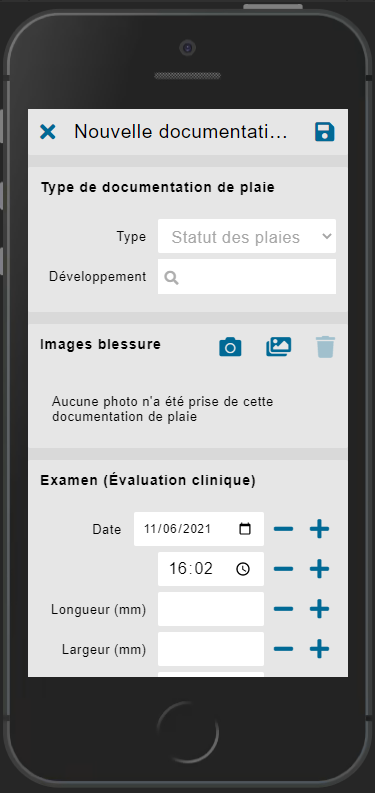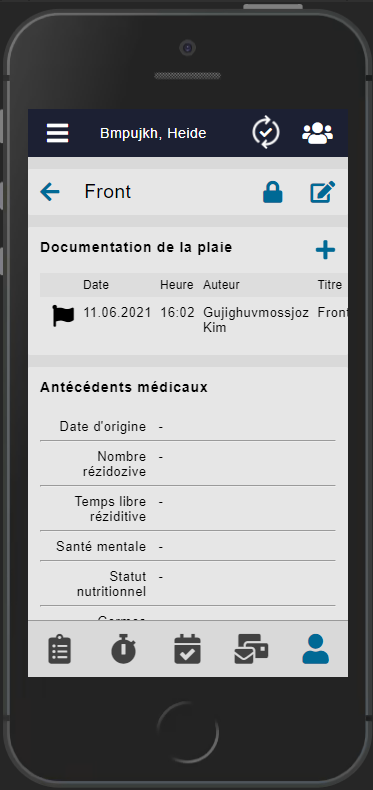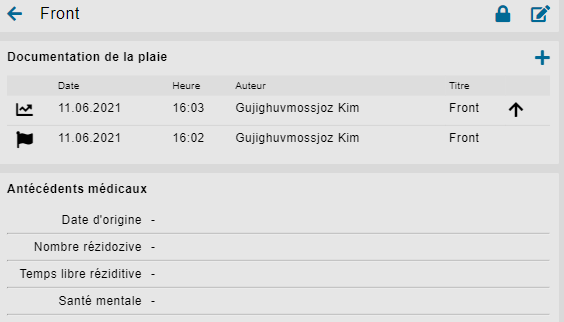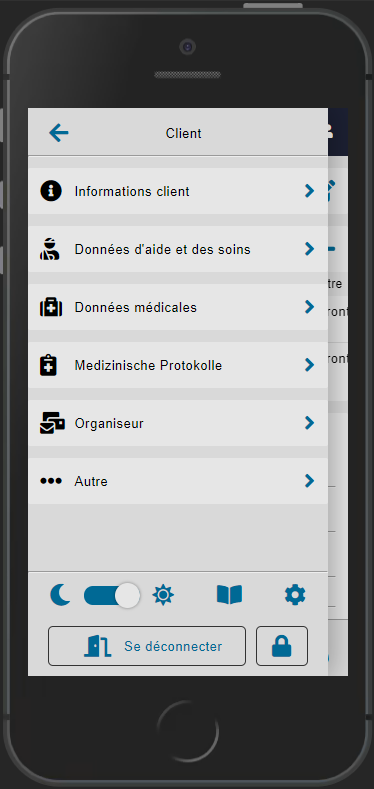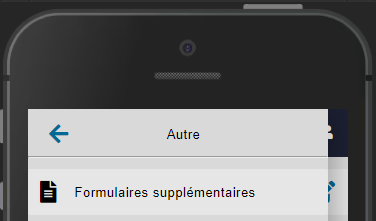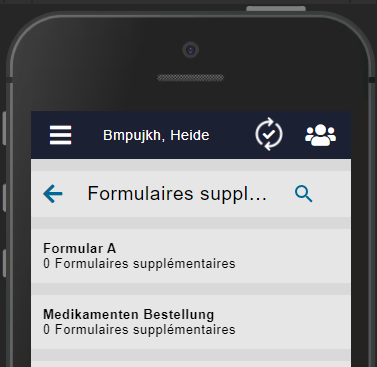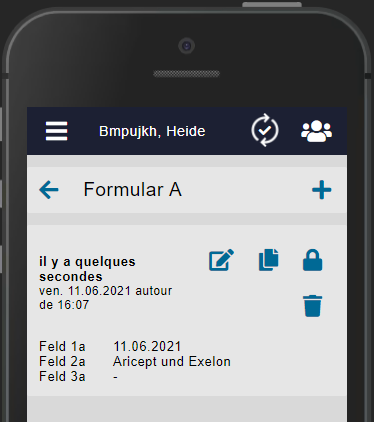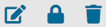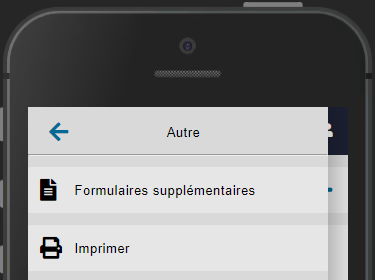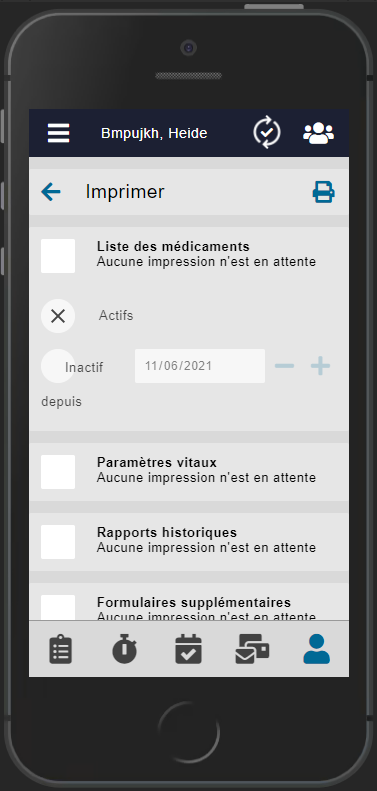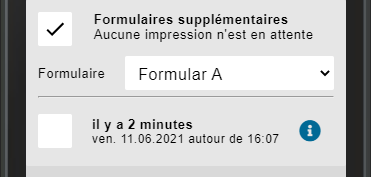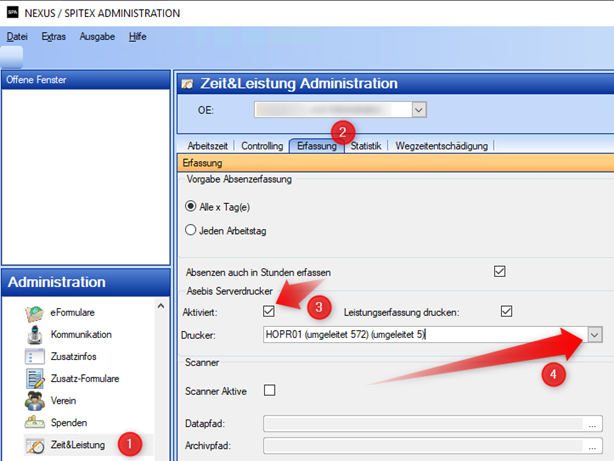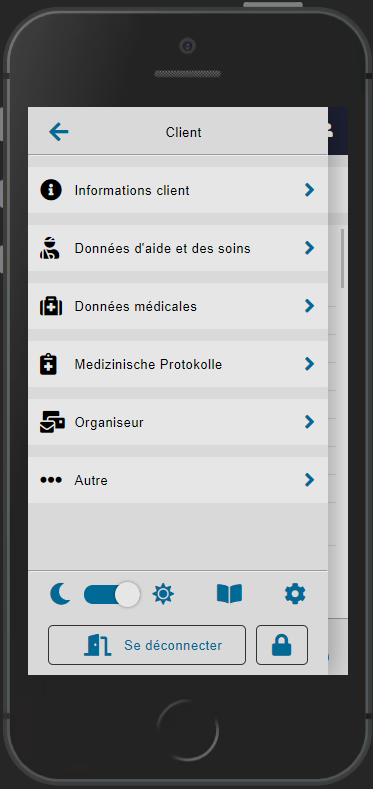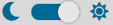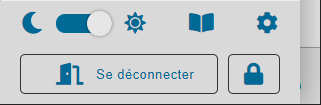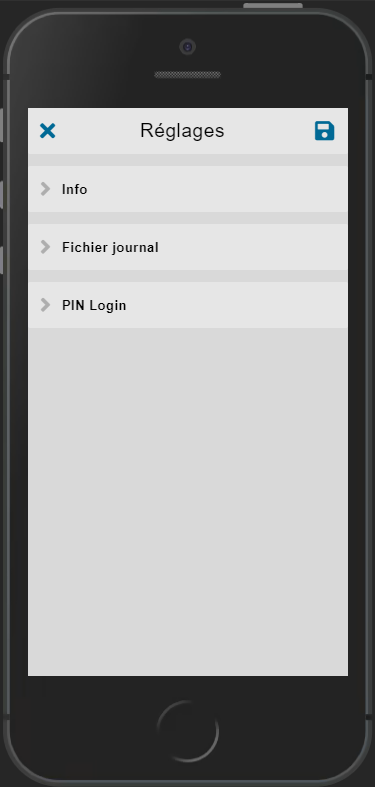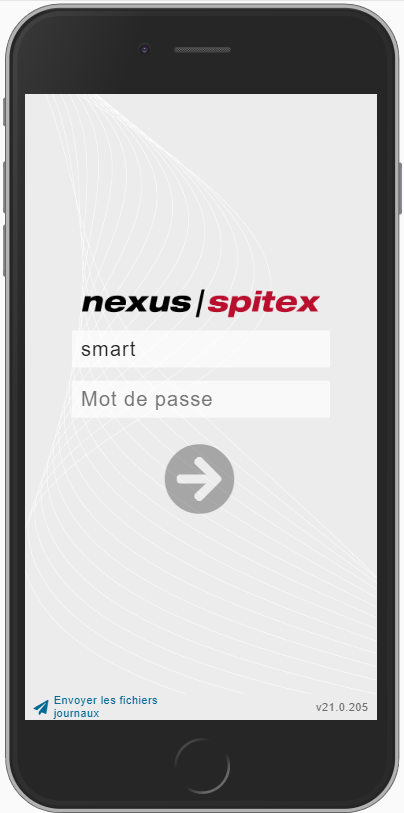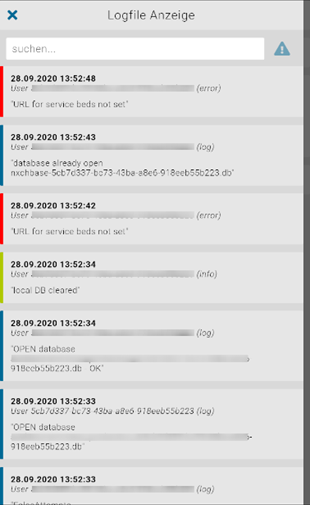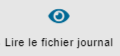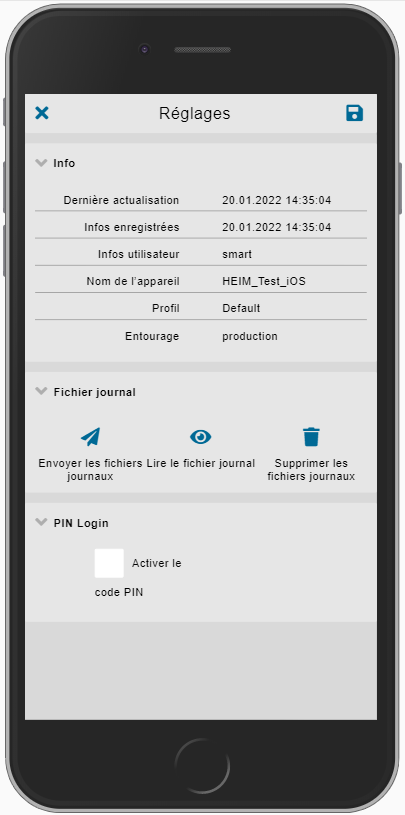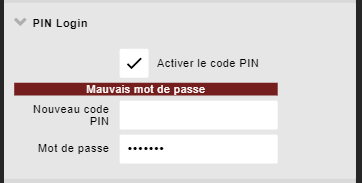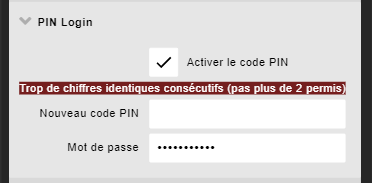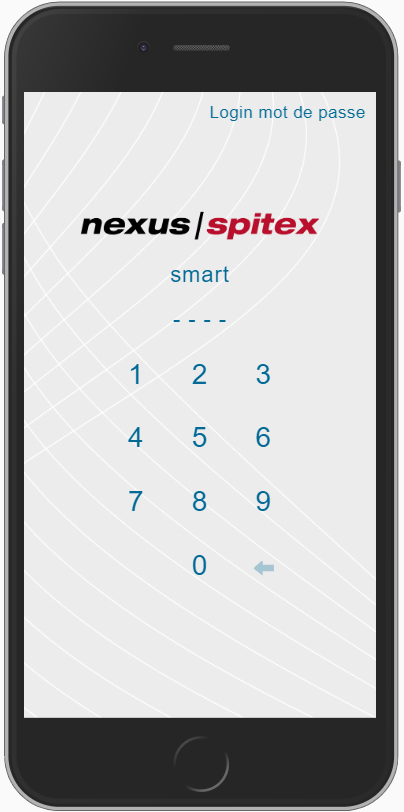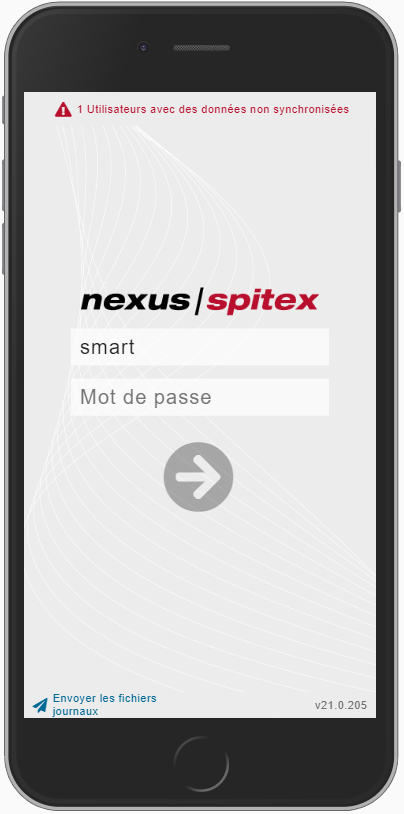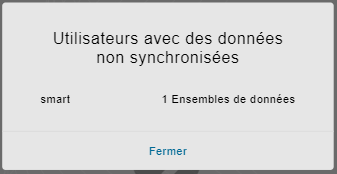NEXUS SPITEX App
Introduction
Bienvenue
NEXUS Schweiz se réjouit que vous utilisiez l’application mobile « NEXUS/SPITEX mobile » au cours de votre travail quotidien. Ce manuel est destiné à vous indiquer les nombreuses fonctions pratiques du produit.
Clause d’équivalence
Ce document est rédigé dans un genre neutre. Néanmoins, si la forme masculine est utilisée pour des raisons de lisibilité, les instructions se rapportent bien entendu toujours à tous les genres.
Finalité
Ce document vous explique comment saisir et éditer les prestations fournies dans l’application NEXUS/SPITEX mobile. En outre, ce document décrit les processus de lecture, de création et d’édition de l’historique des saisies et des données du journal. Ce manuel vous indique comment utiliser l’application mobile au quotidien et vous explique toutes les fonctions associées.
Validité
Ce manuel est valide à partir de la version 13.1
Service après-vente et assistance
Pour toute question ou en cas de doute concernant l’application NEXUS/SPITEX mobile, les services après-vente et d’assistance suivants sont à votre disposition :
lundi – vendredi, 8 h – 17 h | ||
Manuel électronique | Application mobile | Dans l’application sous le menu Aide. |
Structure de l’application NEXUS/SPITEX mobile
Les fonctions suivantes sont disponibles dans l’application mobile.
La disponibilité des différents modules dépend toutefois de la licence.
Aujourd’hui | Planning du jour avec le lien respectif aux onglets suivants : + Interventions et rendez-vous + Liste des clés de porte + Notes + Tâches à effectuer + Messages non lus |
Temps et prestation | Saisie des temps et des prestations + Compteur + Articles + Frais + Montants forfaitaires |
Interventions | Aperçu des interventions avec des liens avec le client. Vue d’ensemble, vue sous forme de calendrier, vue sous forme de tableau |
Tableau de service | + Aperçu des services + Demandes liées au tableau de service |
Organiseur | + Tâches o Mes tâches o Tâches assignées + Notes + Messages o Boîte de réception o Brouillons o Messages envoyés + Documents |
Client | + Informations sur les clients o Aperçu des clients o Contacts o Interventions o Biographie + Données des soins o Historique o Ordre de soin o Aperçu des soins § Options de filtrage § Aperçu des soins o Gestion des soins o Évaluations/protocoles + Données médicales o Allergies o Contrôles des stupéfiants o Diagnostics médicaux o Diagnostics psychiatriques o Journal de défécation o Journal des quantités à boire § Valeurs individuelles § Valeurs cumulées o Journal du volume d’urine § Valeurs individuelles § Valeurs cumulées o Fonctions vitales o Médicaments o Documentation de plaie + Organiseur o Tâches o Notes o Documents + Formulaires complémentaires + Impression |
+ Design clair ou foncé + Paramètres de synchronisation + Paramètres généraux |
Instructions en un clic
Dans le manuel en ligne, cliquez simplement sur la zone souhaitée ci-dessous dans l'application - vous serez alors directement redirigé vers les instructions/description correctes. Si vous utilisez la version papier, voici un aperçu des différents éléments de menu de l'application.
Installation de NEXUS/SPITEX mobile
Le gestionnaire Mobile Manager est utilisé pour installer NEXUS/SPITEX mobile. Mobile Manager est une application en ligne qui permet de gérer les appareils mobiles installés. L’application mobile est téléchargée à l’aide d’un code QR par l’intermédiaire de Mobile Manager. Afin de pouvoir utiliser Mobile Manager, vous avez besoin d’un identifiant et d’un mot de passe.
D’une façon générale, il existe deux variantes d’installation d’une application sur l’appareil :
Variante 1 : la société possède son propre gestionnaire Mobile Manager, ce qui permet d’attribuer ou de télécharger l’application mobile sur les tablettes.
Variante 2 : l’application est directement téléchargée depuis le gestionnaire Mobile Manager Nexus. (L’identifiant et le mot de passe sont requis.)
La procédure d’installation de la variante 2 est la suivante :
- + Mobile Manager
- Connectez-vous
- Sélectionnez le menu [Applications]
- Sélectionnez l’application que vous souhaitez installer
- Dès que l’application est sélectionnée, les détails et le code QR s’affichent.
- + Appareil mobile
- Lancez le lecteur de code QR (application « Lecteur de code-barres »)
- Scannez le code QR
- Sélectionnez le lien
- Procédez à l’installation
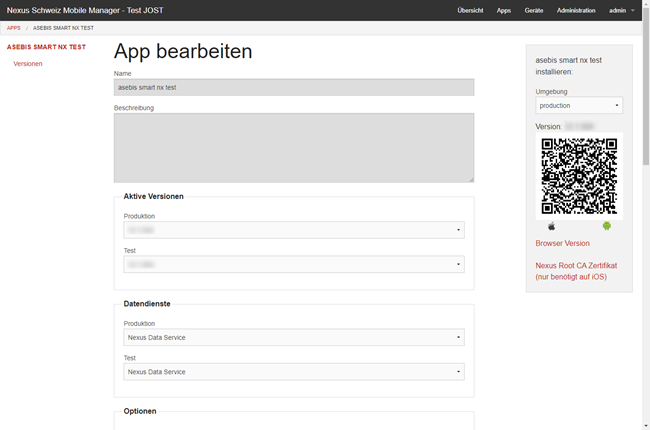
Cette page permet aux responsables de lancer le lecteur de code-barres sur la tablette et de scanner le code QR. Vous pouvez ensuite sélectionner le lien scanné.
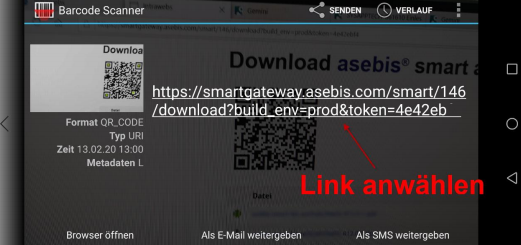
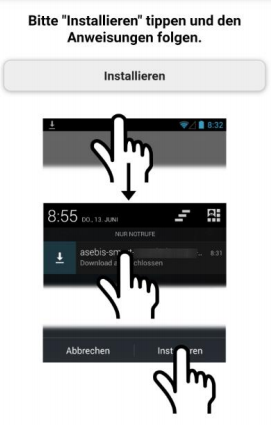
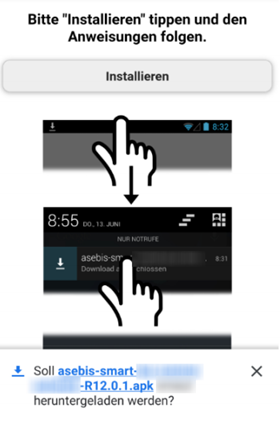
Cliquez sur Installer, puis téléchargez l’application. Une fois le téléchargement terminé, vous pouvez ouvrir et installer le fichier *.apk.
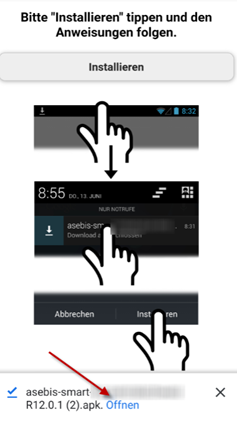
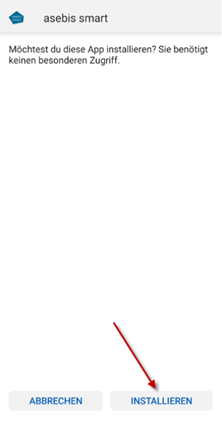
L’application NEXUS/SPITEX mobile a correctement été installée si elle s’exécute lorsque vous cliquez sur le bouton Ouvrir et si la page d’enregistrement s’affiche. Ne fermez pas l’application.
Enregistrement des appareils utilisés
Afin de pouvoir utiliser l’application NEXUS/SPITEX mobile, les appareils mobiles installés doivent être enregistrés dans le gestionnaire Mobile Manager. Les appareils déjà enregistrés sont listés dans l’onglet [Appareils] de Mobile Manager. Pour ajouter un nouvel appareil, cliquez sur [Enregistrer] ; le masque suivant s’ouvre :
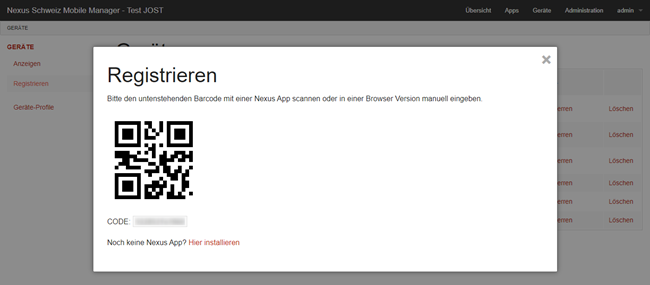
Une fois l’enregistrement terminé dans le gestionnaire Mobile Manager, vous pouvez lire le code sur votre appareil mobile à l’aide du lecteur de code QR.
Si l’opération ne fonctionne pas, vous pouvez bien entendu copier le code manuellement.
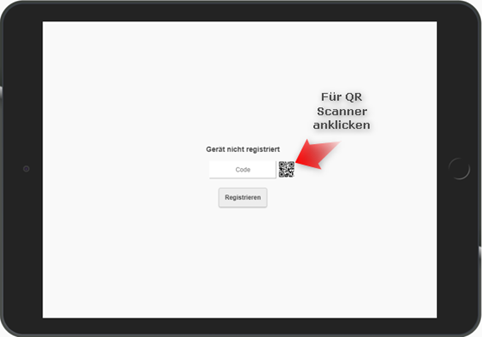
L’appareil est désormais enregistré dans le gestionnaire Mobile Manager et vous pouvez saisir ses informations détaillées.
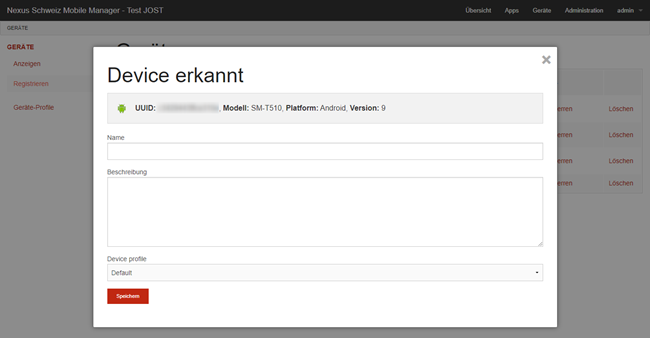
Conseil :
- Si vous possédez plusieurs appareils, créez une liste avec des noms de tablettes uniques. Cela facilitera un peu l’attribution dans le gestionnaire Mobile Manager.
Appareils verrouillés
Il est possible que l’appareil que vous utilisez soit verrouillé, surtout après avoir tenté de vous connecter plusieurs fois.
Il est également possible que l’on vous ait volé un appareil mobile. Dans ce cas, estimez-vous heureux que les données des clients ne soient plus accessibles.
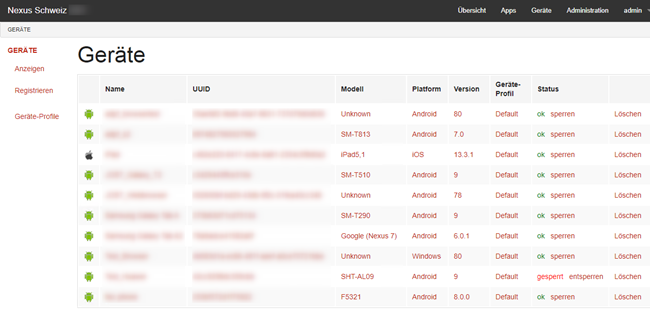
Si un appareil est verrouillé, celui-ci apparaît dans la liste correspondante. Vous pouvez modifier son état en appuyant simplement sur « Déverrouiller ». L’appareil fonctionne alors à nouveau.
Si un appareil n’est pas encore verrouillé, vous pouvez modifier son état en appuyant sur « Verrouiller ». L’application ne fonctionne plus sur cette tablette. Mis à part l’application, vous pouvez néanmoins continuer à utiliser la tablette normalement.
Paramètres du gestionnaire Mobile Manager
Vous pouvez personnaliser le « profil d’appareil » dans le menu Appareils. Il vous suffit de sélectionner la fonction Profils d’appareil dans la partie gauche du gestionnaire Mobile Manager. Cela permet d’ouvrir une liste de profils. En règle générale, seul le profil « default » s’affiche. Vous pouvez l’ouvrir à son tour.
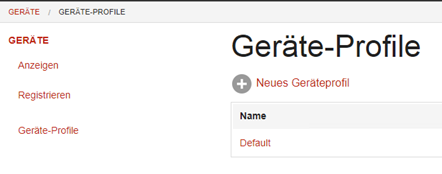
Nom | Nom de profil « default » |
Description | Si vous le souhaitez, vous pouvez fournir une description du profil d’appareil. |
Sécurité | L’application peut se verrouiller automatiquement au bout d’un certain temps. La valeur par défaut de ce paramètre est de 5 minutes, après quoi vous devez vous reconnecter.
Vous avez également la possibilité de sélectionner la durée de stockage des données dans la rubrique Sécurité. Les données seront sauvegardées sur votre appareil mobile pendant cette durée jusqu’à ce qu’elles soient synchronisées. La valeur par défaut est de 30 jours. |
Connexion par code PIN | Dès que l’application est verrouillée, vous devez vous reconnecter. Une connexion par mot de passe peut s’avérer plus complexe. C’est pourquoi il est possible d’activer ce qu’on appelle une connexion par code PIN. Après chaque verrouillage de l’application, il vous « suffit » de saisir un code PIN à quatre chiffres.
Vous pouvez en outre définir différents paramètres liés à la connexion par code PIN. Par exemple, vous pouvez fixer un délai d’expiration du code PIN ou un temps au bout duquel le mot de passe doit dans tous les cas être saisi. |
L’onglet « Applications » vous permet de définir d’autres paramètres de l’application. Vous pouvez par exemple régler la durée de l’historique.
Il vous suffit d’ouvrir l’onglet Applications et de sélectionner l’application souhaitée. Une nouvelle page s’affiche alors avec différents paramètres listés et expliqués sous forme de tableau.

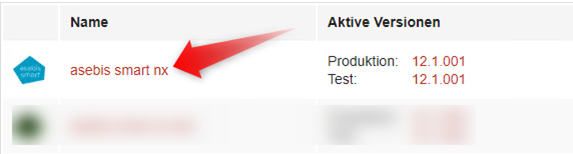
Synchronisation automatique | La synchronisation automatique est activée ou désactivée par défaut. La coche est sélectionnée pour ON, la coche doit être supprimée pour OFF. |
Avantages visibles rétrospectivement (en jours) | Combien de temps les services sont-ils visibles rétrospectivement dans l'entrée de service. Le paramètre par défaut est de 2 jours. |
Suggérer un client pour des services non facturables | Dans le cas de prestations/articles non facturables, le client est suggéré. |
Record de performances à l'avenir | Les services peuvent être enregistrés à l'avenir. |
| Tolérance pour les performances futures (en minutes) | Combien de temps les services peuvent-ils être enregistrés dans le futur (en minutes). Si la limite est dépassée, un message est envoyé et la performance ne peut pas être enregistrée. |
Afficher les prix des articles | Afficher le prix des articles respectifs. |
Afficher le numéro MiGel de l'article | Afficher le numéro MiGel pour un élément sélectionné. (SAC moyen et liste d'articles) |
Afficher l'horaire des autres employés | D'autres employés peuvent être recherchés dans le plan de déploiement et le plan de déploiement respectif peut être affiché. |
| Afficher les numéros de téléphone sur le plan de déploiement | Les numéros de téléphone sont affichés à partir du PEPS, puisque les numéros privés peuvent également être inclus, il y a la possibilité de masquer les numéros de téléphone. |
| Plan opérationnel visible rétrospectivement (en jours) | Combien de temps (en jours) les opérations peuvent-elles être affichées rétrospectivement (écrase les paramètres du PEPS). |
| Notifications pour les messages | Recevez des notifications pour les messages reçus. |
| Notifications pour les tâches des employés | Recevez des notifications pour les tâches des employés reçues. |
| Notifications pour les tâches client | Recevez des notifications pour les tâches client reçues. |
| Intervalle de requête (en secondes) | Définissez l'intervalle des 3 notifications ci-dessus. |
Validité d'un document (en jours) | Combien de temps (en jours) un document est-il valide ou combien de temps le document est-il affiché sur l'application NEXUS / SPITEX. |
Disponibilité hors ligne d'un document (en jours) | Combien de temps (en jours) un document est-il disponible hors connexion ? Cela signifie combien de temps il sera chargé sur le mobile et rendu disponible hors ligne. |
Taille maximale du fichier (en Mo) | La taille de fichier maximale pouvant être enregistrée dans l'organiseur sous Documents. Plus la valeur est élevée, plus l'application met de temps à charger le document concerné. |
| Afficher les futures interventions | Les interventions futures sont affichées en « italique » dans l'aperçu des soins. |
| Enregistrer le temps donné | Les horaires spécifiés pour chaque intervention individuelle sont repris directement dans l'aperçu des soins, avec un rapport d'avancement, sans ticker. |
| Enregistrement intelligent du temps avec rapport de progression | L'enregistrement intelligent du temps se termine par un rapport d'avancement. |
Entrées d'historique visibles rétrospectivement (en jours) | Combien de temps (en jours) les entrées de progression des clients individuels doivent-elles être visibles rétrospectivement. |
Formulaires supplémentaires visibles rétrospectivement (en jours) | Combien de temps (en jours) un formulaire supplémentaire peut-il être consulté rétrospectivement dans NEXUS / SPITEX. |
Paramètres vitaux visibles rétrospectivement (en jours) | Combien de temps (en jours) les paramètres vitaux sont-ils affichés rétrospectivement. |
| Formulaires supplémentaires visibles rétrospectivement (en jours) | Combien de temps (en jours) les formulaires supplémentaires seront-ils affichés rétrospectivement. |
| Documentation de la plaie visible rétrospectivement (en jours) | Combien de temps (en jours) les entrées de documentation de la plaie sont-elles affichées rétrospectivement. |
| Journal des quantités à boire visible rétrospectivement (en jours) | Combien de temps (en jours) les entrées de journal sont-elles affichées rétrospectivement. |
| Journal de défécation visible rétrospectivement (en jours) | Combien de temps (en jours) les entrées de journal sont-elles affichées rétrospectivement. |
| Narcotiques visibles rétrospectivement (en jours) | Combien de temps (en jours) les entrées de journal sont-elles affichées rétrospectivement. |
| Journal du volume urinaire visible rétrospectivement (en jours) | Combien de temps (en jours) les entrées de journal sont-elles affichées rétrospectivement. |
Toutes les interventions sélectionnées | Ceci concerne l'enregistrement du service guidé et n'est pas sélectionné par défaut. |
| Notifications pour les tapis de lit | Recevez des notifications pour les tapis de lit et d'autres fonctions Smart Care. |
| Intervalle de notification (en secondes) | Définissez l'intervalle de notification en secondes, la fréquence à laquelle la requête de nouvelles entrées est effectuée (effets sur les performances). |
| Journal d'automne visible rétrospectivement (en jours) | Combien de temps (en jours) les entrées de journal sont-elles affichées rétrospectivement. |
| Google Maps | Une clé Google Maps est nécessaire pour l'enregistrement intelligent des dépenses, qui est ensuite insérée ici. |
| Notifications de chat | Recevez des notifications pour les nouveaux messages de chat. |
| Intervalle de notification (en secondes) | Définissez l'intervalle de notification en secondes, la fréquence à laquelle la requête de nouvelles entrées est effectuée (effets sur les performances). |
Conseil :
- Plus les valeurs (en jours) sont petites, plus l’application fonctionne rapidement. Il est également recommandé d’utiliser les valeurs par défaut. Elles garantissent une performance optimale et un volume de données de l’application acceptable.
Utilisation de l’application NEXUS/SPITEX mobile
Connexion et synchronisation
| Le masque de connexion s’affiche au démarrage de l’application. Connexion avec nom d’utilisateur et mot de passe. La version installée est affichée en bas du masque. → Pour les demandes d'assistance, veuillez inclure la version que vous utilisez. Si la journalisation étendue est activée, "Envoyer le fichier journal" s'affiche sur la page de démarrage. |
| Immédiatement après la connexion, la fenêtre de synchronisation apparaît, dans laquelle vous pouvez voir la progression du chargement ventilée dans les modules respectifs. Vous pouvez vérifier le groupe pendant le processus de chargement ou le modifier directement si nécessaire. La barre de chargement recommence depuis le début si vous changez de groupe. Dès que les données nécessaires au travail sont disponibles, vous pouvez choisir entre deux options :
Cette option télécharge complètement le groupe sélectionné, y compris les clients. Ce processus de chargement correspond à ce que la plupart des utilisateurs de l'application connaissent déjà.
Cette option télécharge la liste des clients du groupe sélectionné, mais pas les données de santé du client. Vous pouvez télécharger chacun d'entre eux au besoin. Des astuces:
|
| Si toutes les données client du groupe doivent être chargées, la fenêtre de synchronisation apparaît comme d'habitude avec une barre verte. Cela montre que l'application charge les données du client.
|
| Le groupe chargé en premier peut être attribué dans l'administration NEXUS / SPITEX sous les paramètres utilisateur. Ce groupe est initialement chargé lors de la connexion. Si vous quittez l'application avec un autre groupe, celui-ci sera mis en cache sur la tablette et rechargé la prochaine fois que vous vous connecterez. Ne chargez donc pas de grands groupes avant de vous déconnecter, sinon vous devrez attendre plus longtemps la prochaine fois que vous vous connecterez... La valeur par défaut est le groupe "Operations Today", qui a bien sûr besoin de contenu (employés et dossiers) pour garantir le bon fonctionnement de l'application. Les groupes individuels ou les groupes de l'unité organisationnelle peuvent y être sélectionnés. Les groupes organisationnels ne peuvent être sélectionnés que si les groupes OU sont également envoyés à l'appareil mobile
|
| Chaque modification est automatiquement rechargée dans la base de données, une mise à jour a lieu dès que le téléchargement est terminé ou lorsqu'il est déclenché manuellement. Ceci peut être modifié en cliquant sur le symbole de synchronisation. Conseil:
Si la synchronisation est désactivée, les données modifiées doivent être envoyées manuellement via "Envoyer les données enregistrées". Il en va de même pour la mise à jour des données du bureau NEXUS / SPITEX. Conseil:
|
L’aperçu « Aujourd’hui » s’ouvre. Cet aperçu contient l’ensemble des rendez-vous, notes, tâches et messages. Vous pouvez personnaliser le contenu de cet aperçu dans l’application NEXUS/SPITEX. |
Synchronisation et groupes
|
Ce symbole ouvre la sélection de groupe Lors de la sélection d'un groupe, vous pouvez utiliser le symbole de flèche pour ouvrir la fenêtre de synchronisation, dans laquelle vous pouvez changer directement de groupe. Le groupe sera alors chargé selon l'option choisie au début (lors de la connexion). Si vous entrez des noms de clients dans la recherche, n'oubliez pas de les supprimer par la suite - sinon vous ne trouverez plus tous les clients. Des astuces:
|
| Chaque modification est automatiquement téléchargée dans la base de données, une mise à jour a lieu dès que le téléchargement est terminé ou lorsqu'il est déclenché manuellement. Cela peut être modifié en cliquant sur l'icône de synchronisation. Pointe:
Si la synchronisation est désactivée, les données modifiées doivent être envoyées manuellement via "Envoyer les données acquises". Il en va de même pour la mise à jour des données depuis le bureau NEXUS / SPITEX. Pointe:
|
Mode hors-ligne
| L'application prend en charge un mode hors ligne complet depuis la version 13.1.2, qui accède aux bases de données les plus récemment synchronisées. Le dernier utilisateur connecté peut accéder à cette base de données. Le mode hors ligne connaît 4 scénarios différents qui peuvent se produire. Si le message est rejeté la première fois avec "Non", le message d'erreur exact est également visible sous le texte d'erreur :
Il y a les messages suivants :
Si le message est confirmé par "Oui", la dernière base de données synchronisée avec succès est chargée. Vous pouvez continuer à travailler normalement. L'application vérifie en permanence si une connexion est à nouveau disponible. La connexion est affichée visuellement dans l'en-tête de l'application. Les données doivent alors être envoyées manuellement, n'oubliez pas de le faire. |
Module Aujourd'hui
| Après la première connexion, vous pouvez voir le module Aujourd'hui. Le module affiche les opérations en cours, la liste des clés de porte, les notes, les tâches et les messages. Le nombre respectif d'entrées est affiché sous le symbole. Les symboles sont masqués s'il n'y a pas d'autorisation pour ce module. Les modules sont organisés dans de nouvelles tables, qui sont directement liées à l'entrée. Dès que l'entrée respective est cliquée, l'application bascule vers le module correspondant.
L'association dynamique de numéros d'appel (utilisateurs en déplacement) est expliquée dans le chapitre suivant. |
Lien dynamique vers les numéros d’appel :
| Tous les utilisateurs enregistrés du groupe actif sont répertoriés sous Utilisateurs en déplacement. Le système de feux de circulation utilise des accents colorés pour indiquer quand l'utilisateur a été connecté. Important : L'heure de connexion et l'heure à laquelle la connexion a eu lieu sont affichées, pas la dernière synchronisation. Vert : <4h Jaune : 4h à 8h Rouge :> 8h
Le module a besoin de l'autorisation "intelligente" de NEXUS / SPITEX, sinon il ne s'affichera pas ! A l'inverse, le module peut être désactivé via les autorisations dans NEXUS / SPITEX ou via les paramètres du module dans le Mobile Manager. |
Client d'urgence
Il peut toujours arriver qu'une mission imprévisible soit imminente. Il existe une nouvelle fonctionnalité « Client d'urgence » afin que vous puissiez obtenir les données actuelles du client concerné lors de vos déplacements. Grâce à cette fonctionnalité, les clients n'appartenant pas à un groupe peuvent être rechargés séparément. La fonctionnalité peut traiter n'importe quel nombre de clients, qui disparaissent de l'appareil mobile après 24 heures . | |
| La nouvelle fonctionnalité peut être trouvée sous la sélection de groupe. Une connexion en ligne (SIM ou WLAN) est requise pour cela. |
| Dès que le bouton avec le "symbole client" est sélectionné, vous pouvez déjà rechercher le client concerné. Le client peut être recherché par prénom, nom ou ID client. Important : La recherche ne commence qu'après le lancement de la recherche avec l'icône de loupe. Cela évite les longs rechargements pour les bases de données plus volumineuses. Une fois la recherche terminée, les résultats de la recherche apparaîtront. Le client souhaité peut être sélectionné. Maintenant, la vue d'ensemble du client s'ouvre et le client est disponible dans le groupe ouvert pendant 24 heures. Pointe:
|
| Dans la vue de groupe, le client rechargé est marqué d'une barre rouge et peut être appelé à tout moment. Dès que 24 heures se sont écoulées, le client correspondant n'est plus répertorié dans le groupe, mais les données non synchronisées sont toujours stockées sur l'appareil mobile jusqu'à la prochaine synchronisation. Pointe:
|
Saisir un temps et une prestation
| Dans l'onglet "Temps et performance", vous pouvez enregistrer directement la performance ou utiliser le ticker comme chronomètre (pour la durée de la performance).
L'imprimante permet de fournir une vue d'ensemble des prestations enregistrées. Le document est alors disponible dans le bureau Nexus / Spitex et peut être imprimé physiquement. La flèche passe à l'aperçu respectif du temps, de l'article, des dépenses ou des forfaits. Avec le symbole "Plus", une prestation est générée sans saisie préalable de l'heure. Le masque de saisie s'ouvre après avoir cliqué sur le symbole. De plus, un rapport de travail peut être créé à partir des prestations enregistrées pour chaque client. Cette fonction est expliquée dans un chapitre séparé. |
| Compteur : Dès que vous sélectionnez le bouton « Compteur », le chronométrage du temps commence. Vous pouvez à tout moment appuyer à nouveau sur le bouton Compteur. Le message suivant s’affiche :
Si vous cliquez sur non, le temps continue à être chronométré ; si oui, aucune prestation n’est saisie et le compteur réinitialise le chronomètre à 0h 0’ 0’’.
L’icône (démarrage/arrêt) met fin à la prestation en cours et relance le compteur de temps d’une nouvelle prestation. L’appareil affiche ensuite le masque de saisie de la prestation.
L’icône (arrêt) met fin au compteur de temps sans relancer une nouvelle mesure de temps d’une autre prestation en arrière-plan. L’appareil affiche ensuite le masque de saisie de la prestation. |
| Ce masque de saisie apparaît dès que le ticker se termine. Une barre avec le temps à répartir est visible au-dessus. La coche devient verte dès que la prestation a été saisie correctement et que tous les champs obligatoires ont été remplis. Les mesures de la planification des soins sont répertoriées dans le catalogue de services. Après avoir sélectionné la prestation réalisée dans le catalogue des mesures, le tarif de la prestation apparaît automatiquement. Mais il y a aussi des services qui n'ont délibérément pas déposé de tarif de service. Il peut donc arriver que, malgré la mesure sélectionnée, un tarif de performance doive encore être sélectionné manuellement. Pour que le tarif soit enregistré automatiquement, un script correspondant doit être exécuté sur le bureau. Veuillez contacter l'assistance Nexus si aucun tarif n'est enregistré. Les services enregistrés dans le catalogue de services peuvent être recherchés et sélectionnés sous Services. La date, le client et l'unité d'organisation peuvent clairement attribuer les entrées. Le champ OU est rempli directement avec l'OU de l'employé après la connexion et ne change que lorsqu'un client a été sélectionné. Les remarques servent de champ de complément et de commentaire. Le texte libre peut être saisi ici. Les commentaires peuvent être définis séparément pour chaque service. Le champ de commentaire se vide automatiquement après l'ajout du service, afin qu'il y ait de la place pour un nouveau commentaire. Dès que tous les champs obligatoires ont été remplis, la prestation peut être ajoutée et la prestation enregistrée apparaîtra dans le masque de saisie. Avec le nouveau masque de saisie, différents services peuvent désormais être saisis pour différents clients et unités d'organisation sans quitter le masque. N'oubliez pas de sauvegarder. |
| Dès que vous avez sélectionné la prestation, celle-ci s’affiche dans le champ Prestations. Si cette prestation est la seule fournie, vous pouvez fermer le masque de saisie en cliquant sur l’icône d’enregistrement. Si une autre prestation a été fournie dans l’intervalle de temps à attribuer, vous avez également la possibilité de l’ajouter en la sélectionnant. La prestation déjà existante est alors divisée (en deux). Vous pouvez saisir manuellement l’intervalle de temps De/À ou tout simplement la durée. |
| Si vous ajoutez une nouvelle prestation, l’intervalle est scinddivisé en fonction du nombre de prestations.
Les flèches vous permettent de faire glisser la prestation vers le haut ou vers le bas : les intervalles de temps De-À ne changent pas, la prestation est uniquement décalée.
Vous avez également la possibilité de « refermer » les prestations saisies afin de faciliter la saisie du client ou des remarques éventuelles.
Sauvegarder la ou les prestations
Fermez le masque de saisie sans le sauvegarder. Le message suivant s’affiche:
|
| Si vous saisissez par erreur le temps à une date ultérieure, la coche s’affiche en rouge. La saisie à une date ultérieure est possible, mais rarement justifiée. |
| Éditer les prestations: Les prestations saisies (que ce soit avec compteur ou manuellement) peuvent être éditées ultérieurement.
Vous pouvez éditer la prestation saisie. Le masque de saisie diffère un peu de celui d’une nouvelle prestation. Seule la prestation sélectionnée peut être éditée. |
| Éditer la prestation: Vous pouvez utiliser ce masque de saisie lorsqu’une prestation a été mal saisie par erreur ou si sa durée doit être augmentée/diminuée ultérieurement. Vous avez également la possibilité d’attribuer la prestation à un autre client
Sauvegarder la modification
Fermez le masque de saisie sans le sauvegarder.
|
| Diviser la ou les prestations:
Vous pouvez diviser la prestation saisie en appuyant sur l’icône des ciseaux. La durée totale de l’intervention peut alors être scinddivisée. Il est possible d’ajouter un commentaire à chaque prestation subdivisée.
Dès que les détails de chaque prestation subdivisée ont été remplis, vous pouvez les diviser en utilisant la fonction « Diviser les prestations ». La prestation subdivisée apparaît alors en bas dans la liste. Les prestations peuvent également être divisées et attribuées à un autre client. Pour cela, il vous suffit de sélectionner un autre client dans la prestation. Le dernier client sélectionné est visible par défaut. Une fois subdivisées, les prestations s’affichent les unes en dessous des autres et sont regroupées par client. Vous pouvez les afficher ou les masquer.
Si une remarque liée à une prestation a été faite, vous pouvez la consulter en cliquant sur l’infobulle:
Il est possible d’insérer une remarque pour chaque prestation. Sauvegarder la modification
Fermez le masque de saisie sans le sauvegarder. |
Si vous cliquez sur la corbeille pour supprimer la prestation, le message de confirmation suivant s’affiche:
| |
| Superpositions et omissions : Une éventuelle superposition temporelle est indiquée dans le compteur. Vous pouvez l’afficher en cliquant sur le message de texte :
Vous pouvez fusionner les prestations (accepter la suggestion) ou diviser manuellement le temps superposé à l’aide du curseur. Les flèches indiquent les temps soustraits de la prestation correspondante. |
| En cas d’omission dans le relevé des prestations (aucune prestation saisie), le message correspondant s’affiche. Cliquez dessus pour ouvrir la fenêtre de sélection :
Vous pouvez fusionner les prestations (accepter la suggestion) ou combler manuellement le temps omis à l’aide du curseur. Les flèches indiquent les temps ajoutés à la prestation correspondante. Hormis la division temporelle, vous avez également la possibilité de saisir une prestation correspondant à cette omission de 5 minutes en cliquant sur « Nouvelle prestation ». |
| Articles/frais et montants forfaitaires : Il est relativement facile de saisir des articles, frais et montants forfaitaires. Le masque de saisie qui s’affiche est toujours le même. Effectuez votre sélection à partir du catalogue d’articles (respectivement à partir du catalogue de frais et du catalogue de montants forfaitaires). Vous pouvez saisir le client correspondant. Selon le paramétrage de la version Nexus/Spitex Desktop, le champ du lieu de livraison peut être obligatoire. Pour en savoir plus, veuillez consulter le document des meilleures pratiques « Lieu de livraison ». L’UO est remplie automatiquement.
Enregistrer les articles/frais/montants forfaitaires
Fermez le masque de saisie sans le sauvegarder. |
Enregistrement de service étendu
| Le registre des services existant a été complété par le catalogue de mesures pour la planification des soins. Il est donc possible de sélectionner la mesure au lieu des seuls tarifs de service. Cela fait partie de l'enregistrement de service étendu. Une autre possibilité consiste à saisir les prestations directement à partir de l'aperçu des soins. À cette fin, l'aperçu Aujourd'hui a été créé - qui montre les mesures prévues par le client pour aujourd'hui. Si vous préférez travailler avec le filtrage précédent, vous pouvez sélectionner le bouton radio inférieur "Filtrer l'aperçu de la maintenance selon d'autres critères". Ensuite, les options de filtrage possibles et connues apparaissent. |
| Dès que l'aperçu Aujourd'hui est ouvert, les mesures prévues, y compris les exceptions, apparaissent. Pour chaque service, des cases à cocher sélectionnées apparaissent, qui peuvent être désélectionnées si elles ne sont pas exécutées. Par ailleurs, le tarif du service est visible pour chaque service, s'il n'y a pas de tarif là-bas, la case à cocher n'est pas affichée. S'il n'y a pas de cases à cocher, le tarif du service n'est pas enregistré dans le plan de soins. Veuillez contacter la personne responsable de la planification des soins.
En cliquant sur ce symbole, les services et l'heure spécifiée (entre parenthèses vertes) sont transférés dans l'enregistrement du service. Il est à noter ici que le temps est décompté des minutes spécifiées → Effectuez d'abord le service, puis enregistrez le service et ajustez-le si nécessaire. Pointe:
|
|
Avec l'enregistrement intelligent du temps, il est également possible de cocher la minute et d'attribuer le temps directement et intelligemment aux services.Le ticker doit être utilisé pour cette fonction.Le ticker est maintenant dans l'en-tête et vous devez vous arrêter dans l'aperçu de la maintenance pour que le fractionnement fonctionne intelligemment.Si le ticker se termine dans un autre module, le masque de saisie de performance habituel s'ouvre. Si l'attribution du temps est utilisée dans la vue d'ensemble des soins, vous pouvez activer une saisie de progression ultérieure (y compris la saisie séparée du temps).Vous pouvez le faire en confrontant les options de Mobile Manager au début de ce manuel.Les deux processus d'acquisition se retrouvent alors représentés visuellement dans ce chapitre afin de mieux comprendre le processus d'acquisition.
|
| L'entrée de service de la vue d'ensemble de la maintenance est maintenant visible dans le masque de saisie habituel. Toutes les valeurs peuvent être corrigées ou décalées ici avant que les services ne soient enregistrés. Des services supplémentaires peuvent facilement être ajoutés en sélectionnant une mesure ou un tarif dans le même masque. Avec la saisie intelligente du temps, les minutes sont redistribuées en cas de prestation supplémentaire.
Enregistrez les performances et passez à l'entrée de l'historique
Fermez le masque de saisie sans enregistrer. |
| À chaque entrée via la vue d'ensemble de la maintenance, une entrée de progression automatique est ensuite générée, à condition que cela ait été défini dans le Mobile Manager. L'entrée d'avancement se compose du texte standard "Maintenance effectuée conformément à la commande : Service1; Service2; Service3; etc." ensemble. Le texte peut être supprimé, édité ou développé et réassemblé avec des modules de texte de l'historique - comme vous le souhaitez. Aucun autre texte standard ne peut être stocké.
Enregistrer l'entrée de l'historique
Fermez le masque de saisie sans enregistrer. Cependant, les services sont sauvegardés ! |


Relevé guidé des prestations
| Dès que vous avez attribué des interventions dans la version NEXUS/SPITEX Desktop à l’aide de l’outil de gestion des soins, le relevé guidé des prestations apparaît sous la forme d’un « encadré » supplémentaire dans l’aperçu client. Vous pouvez amorcer le déplacement en cliquant sur « Amorcer déplacement ». Vous avez également la possibilité de sélectionner les interventions prévues. La durée de l’intervention est cumulée et les prestations sont ajoutées automatiquement. |
| Dès que le déplacement est terminé, le masque de saisie des temps que vous connaissez déjà s’affiche. Le temps total de l’intervention est affiché dans « l’encadré » supérieur. Dans cet exemple, nous avons mis 11 minutes en trop pour le déplacement. L’intervalle de temps à attribuer à l’intervention est donc de 2 minutes. La prestation est comptabilisée automatiquement comme un temps de déplacement et le temps enregistré est saisi. Vous pouvez l’ajuster manuellement au besoin. La date, le client et l’UO sont saisis automatiquement. Vous pouvez sauvegarder l’intervention. Conseil :
Pour finir, sauvegardez les modifications en cliquant sur l’icône de la « Disquette ».
Appuyez sur l’icône de fermeture pour supprimer les modifications et fermer le masque de saisie. |
Dès que l’intervention est terminée, le masque de saisie réapparaît, mais cette fois-ci sans prestation, car aucune intervention n’avait été sélectionnée au préalable. Dans cet exemple, la prestation doit être sélectionnée manuellement. Si vous sélectionnez des interventions, les prestations intégrées sont ajoutées automatiquement. Tous les autres champs sont déjà préremplis et peuvent être modifiés le cas échéant.
Pour finir, sauvegardez les modifications en cliquant sur l’icône de la « Disquette ».
Appuyez sur l’icône de fermeture pour supprimer les modifications et fermer le masque de saisie. | |
| Après avoir sauvegardé la prestation, le masque Temps et prestation s’affiche.
La flèche vous permet de revenir au relevé guidé des prestations sur la fiche de renseignements. |
Créer un rapport de performances
| Le symbole de signature / document est visible à l'extrême droite dans l'entrée de service. Cela permet d'établir un rapport de performance avec les prestations fournies / client. Le rapport de performance n'est pas utilisé pour évaluer les différentes performances de différents clients ou employés. |
| Dès l'ouverture du rapport de performance, le client et la date peuvent être sélectionnés. Seuls apparaissent les clients qui ont des services à la date sélectionnée. Si, par exemple, les services veulent toujours être créés sous forme de rapport il y a plus de 2 jours, les paramètres dans le Mobile Manager doivent être ajustés. Cependant, cela n'est pas recommandé en raison de la quantité accrue de données par module. Les services sont décomposés et enregistrés à nouveau en tant qu'entrée de progression dans la zone de texte. |
| Le rapport peut maintenant être confirmé avec la signature du client ou d'un proche. Ce champ de signature est obligatoire. Le nom du client en lettres majuscules est renseigné et peut être ajusté si nécessaire. L'employé peut également signer - mais ce n'est pas obligatoire. Le nom est également renseigné en lettres majuscules et peut être adapté si nécessaire.
rompt le rapport
crée un document PDF |
| Le document PDF créé peut être agrandi et déplacé d'un double-clic ou d'un mouvement de balayage. Les données d'adresse sont extraites de la feuille maître.
Le rapport peut se composer de plusieurs pages, qui peuvent être visualisées avec ces boutons avant et arrière.
Le rapport est transmis au module document du client |
| Cette vue correspond exactement à la vue du document, qui est également utilisée dans le module d'organisation. Le nom du document est généré automatiquement et les champs sont remplis automatiquement. Cependant, les champs peuvent toujours être modifiés si nécessaire. Le titre est composé de « Rapport de soins + nom du client + date » « Dossier de maintenance générale » est défini comme type de fichier. L'importance, la visibilité sont des valeurs standard et l'UO est celle du client. Ci-dessous, 30 jours de visibilité sont activés dans l'application en standard, après quoi le document n'est plus affiché sur le mobile.
Le document est enregistré
Retour à la vue PDF |
Saisir un article
|
Les différentes options de saisie sont affichées dans cette section. Appuyez sur « Articles » pour sélectionner la page. |
| Il est nécessaire de saisir à l’avance les articles dans le catalogue correspondant de la version NEXUS/SPITEX Desktop avant de pouvoir les visualiser sur l’application. Appuyez sur le champ pour afficher la liste des articles saisis. Vous pouvez en sélectionner un. Au besoin, vous pouvez modifier la date.
Pour finir, sauvegardez l’article en cliquant sur l’icône de la « Disquette ».
Appuyez sur l’icône de fermeture pour supprimer l’article en cours et fermer le masque de saisie. |
| Article libre Vous pouvez désormais définir vous-même le prix d’un article libre. Cela est possible si celui-ci est défini comme article libre dans l’application Nexus/Spitex. Veuillez consulter pour cela le manuel Nexus/Spitex. |
Saisir des frais
| Appuyez sur l’icône Plus pour ouvrir le masque de saisie des frais. Il est nécessaire de saisir à l’avance les positions dans le catalogue correspondant de la version NEXUS/SPITEX Desktop avant de pouvoir les visualiser sur l’application. Appuyez sur le champ pour afficher la liste des positions saisies. Vous pouvez en sélectionner une. |
| Les dépenses peuvent également être enregistrées automatiquement par kilomètre à l'aide d'un itinéraire. Cela facilite la facturation précise et automatique des kilomètres parcourus par jour et par client. |
| L'emplacement actuel de l'appareil peut être utilisé comme point de départ et d'arrivée. Si vous souhaitez spécifier une adresse différente comme point de départ et d'arrivée, vous pouvez le faire via "Autre emplacement", puis cliquez sur Générer une carte.
|
| La carte Google Maps affiche maintenant l'emplacement actuel ou sélectionné. Si l'emplacement actuel ne peut pas être affiché, les paramètres de l'appareil mobile respectif doivent être vérifiés.
Ces symboles sont familiers à beaucoup - ils ont la même fonction que directement sur Google Maps. Basculement entre rue ou satellite, zoom avant / zoom arrière / emplacement central |
| La dépense peut être sélectionnée et enregistrée pour tous les dossiers clients. Les dossiers individuels doivent être sélectionnés, Google calcule ensuite le nombre de kilomètres. Le nombre de kilomètres est calculé du point de départ au client A, client A → client B, client B → point final. Le temps et le nombre de kilomètres sont affichés par client ou lors de la sélection des dépenses en total.
Si quelque chose doit être ajusté à l'adresse du client, cela peut être fait avec le symbole d'édition.
Utilisez les flèches pour modifier l'ordre des visites des clients et recalculer automatiquement l'itinéraire. Dès que les clients souhaités ont été sélectionnés, les postes de dépenses peuvent être repris en cochant. |
| Le type de dépense est repris avec le bon nombre de kilomètres.
Le nombre de kilomètres peut être modifié en utilisant moins ou plus.
Enregistre les dépenses
Retour à la carte |
Saisir des montants forfaitaires
| Appuyez sur l’icône Plus pour ouvrir le masque de saisie des montants forfaitaires. Il est nécessaire de saisir à l’avance les montants forfaitaires dans le catalogue correspondant de la version NEXUS/SPITEX Desktop avant de pouvoir les visualiser sur l’application. Appuyez sur le champ pour afficher la liste des montants forfaitaires saisis. Vous pouvez en sélectionner un. |
Interventions
| Vous pouvez consulter toutes les interventions prévues dans l’onglet « Interventions ». Le cas échéant, il est possible de consulter les plans d’intervention d’autres membres dans le champ de recherche. Cliquez simplement sur une intervention pour l’ouvrir. Appuyez sur le numéro de personnel pour ouvrir directement le dossier client.
Les interventions peuvent être affichées sous forme de calendrier ou de tableau. Vous pouvez ainsi choisir la vue qui vous convient le mieux. Conseil : Il est possible de faire pivoter l’appareil pour afficher la vue transversale. Celle-ci permet de visualiser quelques jours supplémentaires du calendrier. Le blocage de rotation de la tablette ne doit pas être activé! |
Tableau de service
| Il est possible de consulter le tableau de service du membre actuellement connecté. Tous les services prévus peuvent en effet être visualisés dans ce tableau. |
|
Cette icône vous permet de passer de la vue en cours du tableau de service sous forme de liste à la « vue de calendrier».
Cette icône vous permet d’effectuer des demandes liées au tableau de service. Celles-ci apparaissent alors dans le tableau de service (version de bureau) et peuvent être consultées, acceptées ou refusées par la personne responsable.
Si le paramètre « Consulter les tableaux de service d’autres membres » est habilité dans la version NEXUS SPITEX Desktop, vous pouvez consulter les tableaux de service des autres membres appartenant au groupe. Si les membres n’y figurent pas, ajoutez-les au groupe. |
| Vous pouvez effectuer plusieurs types de demandes:
Le système de signalisation lumineuse vous permet également de visualiser les demandes en attente, acceptées ou refusées.
Acceptée
Reçue Créez une nouvelle demande en appuyant sur l’icône « Plus ». Un nouveau masque de saisie s’ouvre. |
| Sélectionnez tout d’abord le type de demande : le masque de saisie correspondant s’affiche. Sélectionnez la date souhaitée et le type de service. Vous pouvez insérer le texte de votre choix dans le champ de remarque, p. ex. pour compléter la demande.
En cas de demande d’ordre général, un seul champ de remarque permettant de formuler votre demande est disponible.
La demande est envoyée
La demande est annulée, n’est pas sauvegardée et n’est pas transmise |
Organiseur
Messages
| L’onglet « Organiseur » vous permet de visualiser tous les éléments généraux qui ne sont pas attribués à un client. |
| Les anciens et nouveaux messages sont affichés dans la boîte de réception. Vous pouvez envoyer des nouveaux messages en cliquant sur l’icône « Plus ». |
| Pour envoyer un nouveau message, vous avez besoin d’un destinataire, d’un objet et du message correspondant.
Envoi du message à l’utilisateur sélectionné. Le message s’affiche dans la boîte de réception de la personne correspondante une fois la synchronisation terminée.
Suppression du message saisi et fermeture du masque. La fonction Messages n’est pas une messagerie instantanée. Elle est néanmoins comparable à une fonction de courriel normale. |
|
Appuyez sur cette icône pour disposer des mêmes fonctions sous forme de brouillons. Les messages envoyés peuvent être consultés, voire édités sous cette forme. |
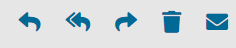 | Vous pouvez répondre aux messages qui se trouvent dans la boîte de réception, les transférer, les supprimer ou les marquer comme non lus. |
Tâches
| Toutes les tâches créées et attribuées peuvent être visualisées dans cette section. Vous pouvez créer une nouvelle tâche en cliquant sur l’icône « Plus ». |
| Appuyez sur l’icône « Plus » pour ouvrir un nouveau masque et saisir une tâche. Vous pouvez attribuer la tâche à un ou plusieurs destinataires, voire à des groupes entiers de destinataires. Tâche collective: Si vous sélectionnez le champ Tâche collective, la tâche est attribuée aux destinataires ou groupes de destinataires sélectionnés. Une seule personne suffit toutefois à résoudre et à terminer la tâche collective. Afin d’attribuer à un groupe une tâche devant être exécutée par chacun de ses membres, ne sélectionnez pas le champ « Tâche collective ». La tâche peut commencer un jour bien spécifique et être due à une date différente. Sélectionnez en outre l’UO pour attribuer les destinataires/groupes de façon unique. Vous pouvez sélectionner le champ « Attribué à » pour attribuer la tâche à un client spécifique ou une personne déterminée. Lors de son attribution, elle apparaîtra dans le dossier client correspondant.
Pour finir, sauvegardez la tâche en cliquant sur l’icône de la « Disquette ».
Appuyez sur l’icône de fermeture pour supprimer la tâche en cours et fermer le masque de saisie. |
| Filtrer: Vous avez la possibilité de filtrer et de classer les tâches. Subdiviser les tâches:
Cette icône vous permet de subdiviser les tâches en fonction de leur attribution. Les options suivantes sont disponibles :
|
Notes
| Toutes les notes peuvent être visualisées dans cette section. Vous pouvez créer une nouvelle note en cliquant sur l’icône « Plus ».  L’icône vous permet de filtrer les notes internes (privées) et publiques. |
| La note est créée à la date du jour et cette dernière ne peut pas être modifiée. Si la note est marquée comme étant privée, seul le membre connecté (auteur de la note) peut la visualiser. Dans le cas contraire, les autres membres sont autorisés à la consulter. Vous pouvez définir le paramètre de visibilité locale ou globale. Ce paramètre correspond à l’UO et non à la visibilité d’autres membres. Vous avez également la possibilité d’attribuer la note à un client ou à un membre. Important : vous pouvez aussi créer des notes privées et non privées pour les clients. Si vous devez transmettre une information importante à un client, la note ne doit pas être privée.
Pour finir, sauvegardez la note en cliquant sur l’icône de la « Disquette ».
Appuyez sur l’icône de fermeture pour supprimer la note en cours et fermer le masque de saisie. |
| Si la note a été créée comme étant privée, elle est identifiée par un cadenas. |
Documents
| L’onglet Documents est un petit système de gestion électronique des documents (GED). Vous pouvez créer un nouveau document en cliquant sur l’icône « Plus ». |
|
Vous pouvez prendre directement le document en photo, le joindre depuis la galerie ou à partir de l’explorateur de fichiers. Un document comporte naturellement un titre. Vous pouvez sélectionner le type de fichier dans une liste. Vous pouvez choisir un niveau d’importance bas, normal ou élevé. Vous pouvez sélectionner une visibilité locale (personnelle) ou globale (visible pour tous). Afin de garantir une attribution unique, vous devez en outre sélectionner une UO ainsi que le client ou le membre. Par défaut, le document restera disponible sur l’application pendant un mois. Vous pouvez personnaliser ce paramètre dans le champ « Synchronisation en mode intelligent ». Conseil
 Fermer Fermer |
| Lorsqu’un document a été créé, il s’affiche dans l’aperçu.
La corbeille vous permet de supprimer le document avec ses annexes.
Vous pouvez éditer à nouveau le document. Le masque de saisie décrit ci-dessus s’ouvre. Vous pouvez sauvegarder ou annuler des modifications de la façon habituelle.
Cette icône vous permet de créer une nouvelle version du document. |
| Ce masque de saisie ne présente guère de modifications. Les paramètres du document sont déjà remplis. Vous pouvez p. ex. insérer une photo ou un document plus récent.
Le document est sauvegardé avec une nouvelle version. Cela permet à la fois d’attribuer une version aux documents et de les archiver.
Le masque de saisie du document se referme et les modifications sont annulées. |
Dossier client
Informations client
| Le dossier client est doté de nombreuses fonctions.
Pour commencer, vous devez sélectionner un client. Comme nous l’avons déjà mentionné au début, l’application NEXUS/SPITEX fonctionne avec des groupes. Sélectionnez le groupe correct et le client associé. Vous pouvez classer les clients par ordre alphabétique ou par localité. |
| Une fois le client sélectionné, le premier élément qui apparaît est sa fiche de renseignements. Celle-ci contient les informations essentielles à un seul et même endroit. En outre, la fiche de renseignements indique les avertissements saisis dans l’application NEXUS/SPITEX, p. ex. : « Attention, chien méchant » ou encore « Démence ».
La feuille maîtresse peut être modifiée. |
| Les informations client incluent :
Des informations de communication peuvent également être fournies. Ceux-ci peuvent être, par exemple, les suivants :
enregistre la feuille maître
annule les modifications |
| Après la feuille principale, vous pouvez faire défiler vers le bas, puis il y a des carrés dits colorés pour chaque client. Les carrés sont directement liés aux aperçus respectifs dans l'application. Selon les fonctions contenant des informations, les carrés de couleur apparaissent ou non. Lors d'un processus de chargement, les carrés de couleur ont un fond gris afin que tout soit techniquement à jour après le processus de chargement. |
| Cliquez sur cette icône pour revenir au menu « Dossier client » et aux sous-menus associés. Vous connaissez déjà l’aperçu client (voir ci-dessus). |
Contacts
| La section suivante « Contacts » indique les personnes à contacter saisies (conjoint, fille, médecin ou caisse d’assurance maladie). Vous pouvez lire les saisies, mais pas les éditer. |
Opérations (basées sur le client)
| Vous pouvez consulter toutes les interventions prévues dans l’onglet « Interventions ». Contrairement à cet aperçu, les interventions de cette section correspondent aux clients : vous pouvez les lire, mais pas les ouvrir. |
Biographie
| La section Biographie contient un champ de texte libre que vous pouvez remplir avec des informations concernant la biographie ou la carrière professionnelle de la personne. Vous pouvez formater le texte à l’aide de la barre d’outils supérieure. Des exemples sont fournis dans le champ de texte ci-contre. Le formatage est réduit au minimum sur les appareils mobiles.
Sauvegarder
Fermer sans sauvegarder |
| Le module de biographie comprend également un modèle basé sur OE, qui peut être créé dans le backend du module de biographie :
Dès que le modèle a été enregistré et que l'appareil mobile a été resynchronisé, le modèle peut également être affiché et masqué sur l'appareil mobile. Attention : Si vous travaillez avec plusieurs entités organisationnelles, le modèle n'est disponible que pour l'entité organisationnelle sélectionnée. |
Données des soins
| Vous pouvez consulter les données des soins du client dans l’onglet correspondant. |
Cours
| L’historique complet des saisies est disponible dans la section Historique. Un historique des saisies est généré automatiquement lors de la saisie de chaque valeur (p. ex. une nouvelle plaie, un nouveau seuil, etc.). Vous pouvez éditer ou supprimer la saisie le cas échéant. |
|
L’icône Plus vous permet de créer manuellement un nouvel historique des saisies.
Cette icône vous permet de rééditer manuellement un historique des saisies.
La corbeille vous permet de supprimer l’historique des saisies. Ne supprimez les saisies qu’en cas d’erreur. |
| L'affichage des entrées de l'historique peut être commuté entre l'affichage par liste ou par ligne. |
| Ce masque apparaît lorsque vous créez ou éditez un nouvel historique des saisies. Vous pouvez sélectionner la date, l’heure et le type d’historique des saisies. Vous pouvez ajouter un texte libre dans le champ de description ou le sélectionner depuis des modules de texte dans la partie inférieure (afficher les textes).
|
Ordre de soins
| Dans la section Ordre de soin, vous pouvez consulter les diagnostics correspondants. |
| Cet aperçu affiche tous les ordres saisis dans le dossier client de la version NEXUS/SPITEX Desktop, dans la section Gestion des soins. Afin d’améliorer l’attribution, il est recommandé d’utiliser les abréviations incluses dans la version Desktop : C = Cause S= Symptôme R= Ressources Les objectifs sont également affichés sous forme de texte, tel qu’ils sont saisis dans l’application NEXUS/SPITEX. |
Aperçu des soins
| L’aperçu des soins indique les services requis par le client. |
| Avant d’afficher l’aperçu des soins, vous pouvez appliquer certains filtres. |
| Après les avoir appliquées, l’aperçu des soins apparaît. Vous pouvez alors le consulter. Depuis la version 13.1, l’aperçu des soins est mieux structuré en fonction des diagnostics. |
Planification des soins
| Tous les diagnostics peuvent être visualisés dans la section Gestion des soins. Vous avez également la possibilité de les créer, les éditer ou les évaluer. |
| Les diagnostics sont numérotés dans l’aperçu. La version du diagnostic est en outre affichée. Si vous avez créé une nouvelle version (modification effectuée), les anciennes ne s’affichent pas automatiquement.
Cette fonction vous permet d’afficher également les problèmes inactifs.
Ajoutez un nouveau diagnostic. Le masque de saisie s’ouvre
Vous pouvez remplir et sauvegarder les indications particulières en les éditant sous forme de texte. Vous pouvez cliquer sur les différents diagnostics pour les ouvrir. |
| Vous pouvez sélectionner l’intitulé du problème (diagnostic) depuis le catalogue en cliquant sur le champ blanc. Le catalogue est classé par catégories. Vous avez également la possibilité d’utiliser le champ de recherche pour vous aider. La section Définition contient une description détaillée du diagnostic sélectionné. Vous pouvez sélectionner causes, symptômes, ressources et objectifs depuis un catalogue prédéfini en cliquant sur le champ blanc respectif. Vous pouvez en outre écrire un texte libre et l’ajouter à la liste en cliquant sur le signe « Plus ». Les causes sélectionnées s’affichent alors sous forme de liste. Vous pouvez les supprimer à tout moment en cliquant sur X.
Sauvegarder
Annuler Le problème est téléchargé dès que vous l’avez créé, et il apparaît sous la version « a » dans la liste lorsque l’application affiche l’aperçu des diagnostics. Cliquez sur le diagnostic pour l’ouvrir. |
| Le diagnostic est décrit en détail.
Vous disposez de 24 heures pour éditer et supprimer le problème. Passé ce délai, une évaluation est nécessaire. Les CAPS (protocoles d’évaluation cliniques) attribués sont affichés si vous les avez ajoutés depuis l’assistant d’évaluation. Vous pouvez également les supprimer en cliquant sur la corbeille dans cet aperçu. Les détails du diagnostic s’affichent. Vous avez également la possibilité de sélectionner et afficher les mesures (nommées Interventions dans l’application).
Vous pouvez filtrer les interventions actives et inactives. Les interventions inactives contiennent les versions déjà terminées (évaluées). Cliquez sur l’icône « Plus » pour ajouter une nouvelle intervention. Conseil
|
| L’intervention est décrite avec toutes les indications nécessaires de façon à clarifier l’ordre. Vous pouvez aussi évaluer ou éditer les interventions.
Évaluer l’intervention
Éditer l’intervention |
|
Dès que vous lancez une évaluation, ce masque de saisie apparaît et un avertissement indique que des interventions doivent être reprogrammées. La date et l’heure sont réglées automatiquement, les procédures sont définies et peuvent être sélectionnées.
sauvegarde l’évaluation
ferme l’évaluation sans la sauvegarder La même fenêtre apparaît pour évaluer les problèmes. Nous ne l’expliquerons donc pas plus en détail. |
| Dès que l'intervention est traitée, ce masque de saisie apparaît. Tout d'abord, un autre service peut être sélectionné dans le catalogue de services. La description peut être remplie de texte libre, la date est réglée automatiquement. Si l'intervention expire, une date « à » peut être fixée. Précisez la durée et la périodicité. Toutes les autres informations sont basées sur l'expérience professionnelle. Ceux-ci peuvent être sélectionnés dans le catalogue ou sélectionnés ou désélectionnés. Le champ de commentaire à la fin peut à nouveau être rempli avec du texte libre. |
|
Sauvegarder
Fermer sans sauvegarder |
Clarifications
| Tous les formulaires RAI, p. ex. interRAI CMH ou le formulaire de l’entretien ménager, sont disponibles dans la section Évaluations et protocoles. L’assistant d’évaluation destiné à attribuer les CAPS des diagnostics (problèmes) est également inclus. |
| Tous les formulaires actifs sont listés dans cet aperçu. Si aucun formulaire n’est disponible, l’aperçu est vide. Afin d’ouvrir un formulaire RAI, vous devez effectuer une évaluation dans la version NEXUS/SPITEX Desktop chez le client correspondant. Le formulaire interRAI CMH est utilisé dans cet exemple, et vous pouvez le remplir ou l’éditer dans l’application NEXUS/SPITEX. |
| Pour en savoir plus sur les différents chapitres, vous pouvez les sélectionner (A, B, C, etc.). Vous pouvez naviguer entre les chapitres en cliquant sur
Cette icône vous permet d’éditer le formulaire RAI. |
|
Sauvegarder et fermer le formulaire
Fermer le formulaire sans le sauvegarder
Passer au chapitre suivant ou revenir au précédent (A, B, C…) |
| L’assistant d’évaluation s’active dès que vous avez rempli complètement le formulaire RAI. Le système de signalisation lumineuse est appliqué et indique les points qui requièrent des actions.
Vous pouvez mettre à jour l’assistant d’évaluation.
Cette icône vous permet de créer un nouveau problème et de lui attribuer le CAP.
Le CAP est déjà attribué à un problème et vous pouvez l’ouvrir en cliquant sur la flèche.
Vous pouvez ajouter un commentaire à l’attribution |
Données médicales
| Les données médicales indiquent les allergies du client. Le dossier client contient aussi la médication, le contrôle des stupéfiants, les diagnostics et les différents protocoles. Vous pouvez saisir les fonctions vitales avec les seuils correspondants et documenter les plaies du client. |
Allergies
| Dans cet onglet, vous pouvez saisir les allergies du client. |
|
L’icône permet d’ajouter une nouvelle allergie.
L’icône permet d’éditer une allergie existante
L’icône permet de supprimer l’allergie correspondante |
| Dès que vous ajoutez une nouvelle allergie ou en éditez une, ce masque de saisie s’ouvre.
L’icône affiche un catalogue d’allergies diverses. Vous pouvez sélectionner l'allergie dans celui-ci. Ce champ ne permet pas d’ajouter un texte libre.
L’icône permet de sauvegarder l’allergie
L’icône permet de supprimer la saisie et de fermer le masque de saisie |
Narcotiques
| L’application NEXUS/SPITEX vous permet également d’exécuter le contrôle des stupéfiants. |
| Vous pouvez lister les médicaments requis dans le contrôle des stupéfiants et vérifier leur stock.
Vous pouvez ajouter un nouveau médicament en cliquant sur l’icône « Plus ». Cette même icône vous permet également de modifier le stock de médicaments : vous pouvez p. ex. le réduire d’un comprimé si ce dernier a été pris lors du suivi. |
| Ce masque de saisie s’affiche en cliquant sur l’icône d’ajout ou de modification du stock d’un médicament. La date/l’heure est remplie automatiquement et peut être ajustée au besoin. Vous pouvez sélectionner le médicament dans le catalogue correspondant. Saisissez le stock initial du médicament dans le champ « Stock initial » de façon manuelle ou en appuyant sur les icônes Le stock final est calculé automatiquement. Si aucun médicament n’a été pris, vous pouvez laisser le champ « Entrée/sortie » en blanc. Prise de médicament : En cas de prise d’un médicament, seul le champ Entrée/sortie vous permet d’enregistrer la quantité correspondante. Le « stock initial » est déjà existant et le « stock final » est calculé automatiquement. |
Diagnostics
| Diagnostics médicaux |
| L’onglet « Diagnostics médicaux » vous permet de visualiser et d’éditer tous les diagnostics créés du client.
L’icône permet d’ajouter un nouveau diagnostic  L’icône permet d’éditer un diagnostic
L’icône permet de supprimer le diagnostic correspondant |
| Dès que vous ajoutez un nouveau diagnostic ou en éditez un, ce masque de saisie s’ouvre. La date est indiquée et vous pouvez sélectionner la catégorie du diagnostic. Vous pouvez ajouter un texte libre dans le champ Description. Conseil Vous avez également la possibilité d’utiliser des modules de texte issus du catalogue CIM (classification internationale des maladies). Ce catalogue doit toutefois être connecté à Aebis Desktop, sinon celui-ci n’affichera aucune donnée. |
| L’onglet « Diagnostics psychiatriques » vous permet de visualiser et d’éditer tous les diagnostics créés du client. Vous pouvez utiliser le manuel du module « Diagnostic médical » en guise de référence. |
Journaux
| La finalité du journal de défécation est explicite. |
|
L’icône permet d’ajouter une nouvelle entrée de journal
L’icône permet d’éditer d’une part la fréquence générale et d’autre part les différentes entrées de journal.
L’icône permet de supprimer les entrées de journal correspondantes |
| La fréquence s’applique à toutes les entrées et peut, mais ne doit pas nécessairement être saisie. Vous pouvez ajouter un texte libre dans les deux champs.
L’icône permet d’enregistrer la saisie
L’icône permet de supprimer la saisie et de fermer le masque de saisie |
| Si vous ajoutez une nouvelle entrée de journal ou en éditez une, ce masque de saisie s’ouvre. Comme toujours, la date et l’heure sont remplies automatiquement. Vous pouvez sélectionner la quantité, la consistance et la forme des selles dans les catalogues de la version NEXUS/SPITEX Desktop. Si vous n’avez enregistré aucun catalogue, les champs de saisie demeurent vides. Vous pouvez sélectionner ou désélectionner les fécalomes. Le catalogue permet également la sélection du médicament. Il en va de même pour cette sélection : si vous n’avez enregistré aucun catalogue, le champ de saisie demeure vide. Vous pouvez ajouter un texte libre dans le champ de remarque. Conseil
L’icône permet de sauvegarder l’entrée de journal
L’icône permet de supprimer l’entrée de journal et de fermer le masque |
| Le journal des quantités à boire est lui aussi explicite. |
|
L’icône permet d’ajouter une nouvelle entrée de journal
L’icône permet de sélectionner la vue des valeurs individuelles ou celles des valeurs cumulées
L’icône permet d’éditer d’une part la fréquence générale et d’autre part les différentes entrées de journal.
löscht entsprechende Protokolleinträge |
| La quantité s’applique à toutes les entrées et peut, mais ne doit pas nécessairement être saisie. Vous pouvez saisir en toute liberté l’objectif journalier au format numérique. Celui-ci est indiqué en millilitres et fixe le besoin journalier. Vous pouvez ajouter un texte libre dans le champ de remarque.
L’icône permet d’enregistrer la saisie
L’icône permet de supprimer la saisie et de fermer le masque de saisie |
| Si vous ajoutez une nouvelle entrée de journal ou en éditez une, ce masque de saisie s’ouvre. Comme toujours, la date et l’heure sont remplies automatiquement. Indiquez la quantité au format numérique en millilitres. Vous pouvez ajouter un texte libre dans le champ de remarque.
L’icône permet de sauvegarder l’entrée de journal
L’icône permet de supprimer l’entrée de journal et de fermer le masque |
|
Cette icône permet de sélectionner la vue des valeurs cumulées. Toutes les saisies du jour sont additionnées. Cela permet d’afficher l’objectif journalier et la quantité de liquide déjà bue. |
| La finalité du journal du volume d’urine est également explicite. Les fonctions sont les mêmes que celles du journal des quantités à boire. Pour cela, il est recommandé de conserver le manuel du journal des quantités à boire à portée de main. |
| Le journal des chutes est utilisé pour enregistrer le risque de chutes et pour enregistrer les chutes.
Ajoute une entrée de journal
Ajoute les risques de chute |
| Les catalogues peuvent être recherchés et les valeurs peuvent être sélectionnées. Avec certaines informations, plusieurs termes peuvent être sélectionnés. Si aucun terme approprié n'est trouvé dans le catalogue, vous avez la possibilité de saisir vous-même un terme : Sélectionnez l'entrée avec les trois points, puis le champ mobile s'adapte automatiquement et du texte libre peut être saisi.
enregistre l'entrée de journal
ferme l'entrée sans enregistrer |
| Le journal de nutrition est utilisé pour enregistrer le bilan des risques et les entrées de journal pour la nutrition
Ajoute une entrée de journal
Ajoute des facteurs de risque |
| Les facteurs de risque provenaient du catalogue du même nom du backend - c'est-à-dire de Spitex Administration.
stocke les facteurs de risque
ferme le masque sans enregistrer |
| Une entrée peut être créée à l'aide du symbole plus. Le masque peut alors être rempli avec les informations connues. Incidemment, chaque entrée de poids génère directement un signe vital. Vous trouverez alors une entrée avec la date et le poids dans les signes vitaux.
enregistre l'entrée
ferme le masque sans enregistrer |
Signes vitaux
| Vous pouvez saisir les données médicales dans l’onglet « Fonctions vitales ». Celles-ci incluent la taille, le poids, l’IMC, le pouls et la température corporelle. Conseil Vous pouvez définir des « seuils » à chaque donnée dans la version NEXUS/SPITEX Desktop. Toute valeur supérieure ou inférieure au seuil est repérée en conséquence et un historique des saisies est généré automatiquement. |
|
L’icône permet d’ajouter une nouvelle saisie
L’icône permet de filtrer en fonction des catégories de saisies et de la durée indiquée
L’icône permet de sélectionner la vue sous forme de liste, de tableau ou de diagramme.
L’icône permet d’éditer les différentes saisies
L’icône permet de supprimer les saisies correspondantes
valeur supérieure ou inférieure au seuil défini |
| Si vous ajoutez une nouvelle fonction vitale ou en éditez une, ce masque de saisie s’ouvre. Comme toujours, la date et l’heure sont saisies automatiquement. Vous pouvez ajouter un texte libre dans le champ de remarque. Vous pouvez désormais saisir les valeurs vitales. Les valeurs individuelles doivent être explicites. Les touches Un clic sur l’infobulle L’icône d’information
L’icône permet d’enregistrer la saisie
L’icône permet de supprimer la saisie et de fermer le masque de saisie |
|
Vous pouvez également afficher les fonctions vitales dans un tableau pour mieux les représenter.
|
|
Les diagrammes automatiques des différentes fonctions vitales sont particulièrement significatifs. À titre d’exemple, le pouls du client a été mesuré à différentes heures de la journée et représenté dans un diagramme. |
Des médicaments
| L’onglet Médicaments liste tous les médicaments et fournit un plan pour les préparer. |
|
Cette icône permet d’ajouter un nouveau médicament Principe de double contrôle : Dès qu’une modification a été effectuée, l’auteur peut donner son approbation. L’auteur confirme de cette façon l’exactitude des saisies ou modifications. Afin d’éviter tout risque d’erreur, une tierce personne disposant d’une autorisation doit ensuite approuver la médication. Cette approbation peut être effectuée sur un autre appareil mobile ou dans la version NEXUS/SPITEX Desktop. Les médicaments sont présentés dans un tableau avec le temps recommandé et d'éventuels commentaires. Dans le cas de médicaments incompatibles ou actuellement invalides, cela est indiqué en couleur et avec un symbole correspondant. |
| Les cases à cocher aident à identifier un médicament qui a déjà été dirigé. Ces ticks sont à nouveau perdus lorsque le client part. |
| Dès que vous ajoutez un nouveau médicament, ce masque de saisie s’ouvre. Vous pouvez sélectionner le médicament à l’aide du catalogue. Sélectionnez le type, la voie d’administration et le médecin traitant. La date est réglée automatiquement. Vous devez uniquement saisir une date dans le champ « Jusqu'au ». Vous pouvez indiquer la quantité de médicaments et le moment de leur préparation dans les champs correspondants à chaque moment de la journée. Il n’est pas obligatoire de remplir tous les champs. Le cas échéant, vous pouvez sélectionner ou désélectionner le champ relatif à l’intolérance. Vous pouvez ajouter un texte libre dans le champ de remarque.
Sauvegarder
Fermer sans sauvegarder |
| Il existe une deuxième vue de médicament qui sert de guide par médicament.
une plage FROM - TO peut être entrée. La vue tabulaire change directement dans chaque cas. Seuls les médicaments valables aujourd'hui sont affichés. Les champs de date FROM et TO sont pris en compte. Quelques exemples:
Pointe:
|
Documentation de plaie
| L’onglet «Documentation de plaie» fournit un aperçu actuel des plaies déjà existantes. |
| Conseil
Ajouter une nouvelle plaie Toutes les plaies sont affichées sous la forme d’une liste. Si les plaies n’ont pas été « verrouillées », vous pouvez les afficher et les éditer. |
Vue transversale:
| Dès que vous ajoutez une nouvelle plaie, ce masque de saisie s’ouvre. La date est réglée automatiquement. Vous pouvez localiser la plaie en utilisant la liste ou en cliquant directement sur le schéma du corps dans la vue transversale. Sélectionnez tout d’abord la partie du corps souhaitée. Cela permet de l’agrandir et de localiser parfaitement la plaie.
Vous pouvez ouvrir ces champs et effectuer des saisies depuis le catalogue correspondant.  Vous pouvez introduire une valeur numérique dans ces champs, puis l’augmenter ou la diminuer.  Vous pouvez sélectionner ou désélectionner ces champs.
Dans ces champs de saisie, vous devez tout d’abord sélectionner un stade. Une description du stade sélectionné est ensuite affichée.
Sauvegarder
Fermer sans sauvegarder |
| Dès que vous avez sauvegardé la plaie, le masque permettant de saisir son état s’ouvre. Vous pouvez documenter la plaie avec des photos. Ces photos sont directement attribuées à l’état de la plaie
Prenez une photo directement avec la caméra de votre appareil mobile.
Sélectionnez parmi les photos déjà disponibles dans votre appareil mobile.
upprimez les photos déjà jointes La date et l’heure sont réglées automatiquement.
Augmenter ou diminuer les valeurs numériques saisies. Saisissez de préférence directement les valeurs numériques. Les différents champs ne sont pas expliqués plus en détail. Consultez pour cela le personnel spécialisé correspondant. |
| L’aperçu de la plaie s’affiche. L’icône La documentation commence toujours par un état de la plaie. Pour cela, seule cette icône est active si la plaie vient d’être créée. L’état de la plaie représente l’évaluation initiale. Celle-ci permet de définir le traitement. L’état de la plaie est par exemple évalué par une experte en matière de plaies. Il est possible d’effectuer une réévaluation au bout d’un certain temps et de créer d’autres états de la plaie. L’icône Le suivi est une surveillance continue de la plaie.
Saisir un nouveau suivi ou un nouvel état de la plaie.
Éditer les détails de la plaie
Clôturer la plaie : vous ne pouvez plus la consulter ni l’éditer, et elle n’apparaît plus sur votre appareil mobile. |
| Lorsque vous créez un suivi de la plaie, la documentation antérieure est copiée. De cette façon, il vous suffit d’apporter les modifications nécessaires. Le masque de saisie est en outre pratiquement le même que celui utilisé pour saisir l’état de la plaie. Vous pouvez également remplir le champ « Évolution ». Ce champ devrait toujours être rempli afin de pouvoir constater une amélioration ou une aggravation de la plaie.
|
| La personne qui a créé une documentation de plaie peut l’éditer durant une journée. La plaie est ensuite protégée en écriture et ne peut plus être modifiée. La documentation de plaie est immédiatement protégée en écriture si: - la plaie est clôturée avec l’icône - une autre documentation de plaie (état ou suivi de la plaie) est créée. |
Formulaires supplémentaires
| Des options telles que des formulaires complémentaires ou la fonction d’impression sont disponibles sous le menu « Autre ». |
| Vous pouvez créer des formulaires complémentaires dans la version NEXUS SPITEX Desktop. Sur la base du niveau d’autorisation défini correctement (1, 2 ou 3), vous pouvez visualiser, copier, verrouiller et remplir le formulaire complémentaire créé sur votre appareil mobile. Veuillez consulter pour cela le manuel NEXUS SPITEX. Cliquez sur le formulaire complémentaire requis pour afficher un autre masque. Vous pouvez remplir un nouveau formulaire sur le masque suivant en cliquant sur l’icône Ajouter. |
|
Vous pouvez remplir un nouveau formulaire. L’architecture des champs a été définie au préalable dans la version Desktop.
Vous pouvez éditer, verrouiller ou supprimer le formulaire.
|
Fonction d'impression
| La fonction Impression vous permet d’imprimer plusieurs listes ou formulaires en utilisant la version NEXUS SPITEX Desktop. Vous ne pouvez pas imprimer directement sur votre appareil mobile. |
| Sélectionnez la liste correspondante pour l’envoyer à l’imprimante enregistrée (dans la version Desktop). Liste des médicaments : vous pouvez imprimer la liste des médicaments actifs ou encore celle des médicaments inactifs. Fonctions vitales : vous pouvez imprimer les fonctions vitales. Historique : vous pouvez imprimer l’historique. Formulaire complémentaire : vous pouvez imprimer le formulaire complémentaire sélectionné. Il est en outre possible de sélectionner le moment auquel il a été rempli.
Cette icône permet d’imprimer les listes et formulaires sélectionnés |
Afin de pouvoir imprimer avec l’application mobile, vous devez enregistrer une imprimante dans la version NEXUS SPITEX Desktop. Vous pouvez configurer l’imprimante dans la section Administration de la façon suivante:
| |
Paramètres de l’application
|
Cette icône permet d’afficher le design clair ou foncé de l’application. Vous pouvez déplacer le curseur selon vos préférences.
L’icône de la roue dentée permet d’ouvrir l’aperçu des paramètres de l’application.
Cette icône permet de se déconnecter complètement ou de verrouiller simplement l’application avec un cadenas. Vous pouvez la déverrouiller à l’aide du mot de passe ou du code PIN défini au préalable. |
| Des informations précieuses, telles que le nom de l’appareil ou l’utilisateur connecté, sont affichées dans le premier bloc de paramètres. Vous pouvez envoyer, visualiser ou supprimer le fichier journal dans la section correspondante. En cas de dysfonctionnements de l’application, veuillez envoyer immédiatement le fichier journal. NEXUS Schweiz peut analyser plus facilement l’erreur si un fichier journal est disponible. |
Fichier journal
Afin de pouvoir visualiser le fichier journal sur l’appareil, vous devez paramétrer le gestionnaire Mobile Manager.
- Connectez-vous au gestionnaire Mobile Manager
- Sélectionnez l’onglet « Appareils »
- Sélectionnez l’appareil concerné : le masque d’édition s’affiche
- Sélectionnez l’option « Activer le journal étendu de l’application »
- Sauvegardez
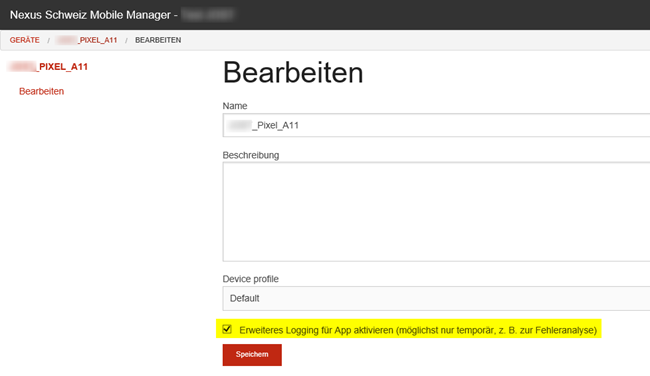
| Une nouvelle option s’affiche alors dans la fenêtre de connexion au redémarrage de l’application. En cas de problèmes graves qui empêchent toute connexion, vous pouvez d’ores et déjà envoyer le fichier journal depuis l’écran de démarrage. |
|
Vous pouvez visualiser le fichier journal sur votre appareil mobile, dans la section Paramètres de l’application. Elle apparaît certes sous forme cryptée, mais est utile en cas de demande d’assistance. |
Connexion par code PIN
| Vous pouvez cocher la case « Activer la connexion par code PIN ». Les champs de saisie du code PIN et du mot de passe s’affichent. |
| Vous pouvez saisir un nouveau code PIN suivant les spécifications fixées. Saisissez le mot de passe utilisé lors de la connexion dans le champ Mot de passe. Vous ne devez pas redéfinir le mot de passe, celui-ci est requis uniquement pour confirmer le code PIN. Dans notre exemple, le mot de passe n’a pas été saisi correctement. |
| Si le code PIN ne répond pas aux exigences requises, ce message ou un message équivalent s’affiche. |
| La fenêtre de saisie du code PIN apparaît lorsque l’application se verrouille à la fin du délai fixé. Vous pouvez ensuite vous connecter soit par code PIN, soit par mot de passe. Important : Le code PIN est défini pour chaque utilisateur. Cela signifie que dès qu’un code PIN a été défini, celui-ci est valable uniquement pour l’utilisateur connecté. Exemple : si le même utilisateur se connecte à un autre appareil mobile, il doit saisir à nouveau son code PIN. Conseil
|
Options du gestionnaire Mobile Manager
Le gestionnaire Mobile Manager vous donne la possibilité de créer des profils d’appareil. Les profils d’appareil correspondent aux paramètres spécifiques à l’appareil et non à l’utilisateur. Vous pouvez consulter le manuel smart NX relatif au maniement du gestionnaire Mobile Manager.
La rubrique Sécurité vous permet de régler la durée pendant laquelle l’application reste accessible. Ces paramètres s’appliquent uniquement à l’application, indépendamment du fait que les appareils mobiles se verrouillent automatiquement.
Vous pouvez en outre définir la durée de stockage des données saisies hors ligne. Dès que vous avez saisi des données hors ligne, mais ne les avez pas envoyées, celles-ci peuvent être sauvegardées pendant 30 jours sur cet appareil.

Vous pouvez activer/désactiver la connexion par code PIN. Vous avez également la possibilité de déverrouiller l’application avec votre empreinte digitale au lieu du code PIN.
En outre, vous pouvez effectuer différents paramétrages relatifs aux spécifications du code PIN.
Longueur du code PIN | Nombre de chiffres que comporte un code PIN. Paramétrage possible de 4 à 6 chiffres |
Nombre max. autorisé de chiffres identiques consécutifs dans le code PIN | Paramétrage possible de 1 à 6 chiffres consécutifs. Cela signifie que vous ne pouvez pas utiliser le code PIN 1111 si un nombre supérieur à 2 a été défini. |
Nombre max. de chiffres successifs dans le code PIN | Paramétrage possible de 1 à 6 chiffres successifs. Cela signifie que vous ne pouvez pas utiliser le code PIN 1234 si un nombre supérieur à 2 a été défini. |
Expiration du code PIN | Option permettant de sélectionner si le code PIN expire ou non |
Nombre de jours au bout duquel le code PIN expire | Le code PIN expire au bout du nombre de jours défini : vous serez invité à le changer lors de la connexion suivante. Le nombre de jours est personnalisable. |
Nombre d’heures au bout duquel vous devez saisir le mot de passe par sécurité | Après une durée prolongée, vous devez vous identifier et saisir votre mot de passe. Celle-ci peut être comprise entre 1 et 24 heures. |
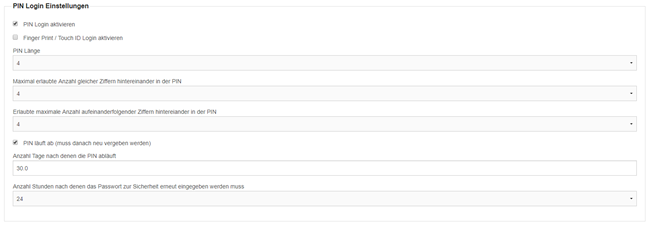
Déconnexion de l’application
| Si vous travaillez sans être synchronisé (téléchargement et mise à jour des données en manuel), une fonction supplémentaire est disponible sur le masque de connexion. Dès que l’application contient des données qui n’ont pas encore été envoyées, un message en rouge apparaît dans l’en-tête de l’application lorsque vous vous déconnectez. Un clic sur le message vous permet de sélectionner le nom de l’utilisateur concerné et de le prévenir que des données n’ont pas encore été envoyées.
|
Mot de clôture
NEXUS Schweiz AG vous souhaite beaucoup de plaisir avec la nouvelle application NEXUS / SPITEX. Nous travaillons toujours pour améliorer le produit. Si vous n'êtes toujours pas satisfait d'un design, nous vous serions reconnaissants de nous faire part de vos suggestions de modifications.
Si vous avez des questions, vous pouvez contacter le support Heim à tout moment.
Du lundi au vendredi, de 8h à 17h | ||
Manuel électronique | Application mobile | Dans l'application sous l'élément de menu Aide . |
Merci de travailler avec un produit NEXUS Suisse.